Как снимать отличные HDR фотографии на вашем iPhone, iPad?
Нередко возникает ситуация, когда нужно сделать фотографию затененного объекта против солнца. На фото, сделанном с помощью обычных камер, небо получится очень светлым, а сам объект при этом темным. Функция под названием HDR позволяет совместить лучшие фрагменты из нескольких фото. Этот режим есть на многих мобильных устройствах, в том числе на камерах iPhone, iPad.
Что такое HDR
Английская аббревиатура HDR раскрывается как High Dynamic Range, что в переводе означает широкий динамический диапазон. Программа «Камера» на устройствах iPhone, iPad в режиме HDR совмещает лучшие участки трех быстро снятых кадров с разной экспозицией (обычной, осветленной, затемненной), причем делает это автоматически. Экспозиция по объекту съемки делает небо слишком светлым; выставленная по небу – делает темным объект. В результате использования HDR получается снимок с оптимальной освещенностью, цветопередачей и детализацией.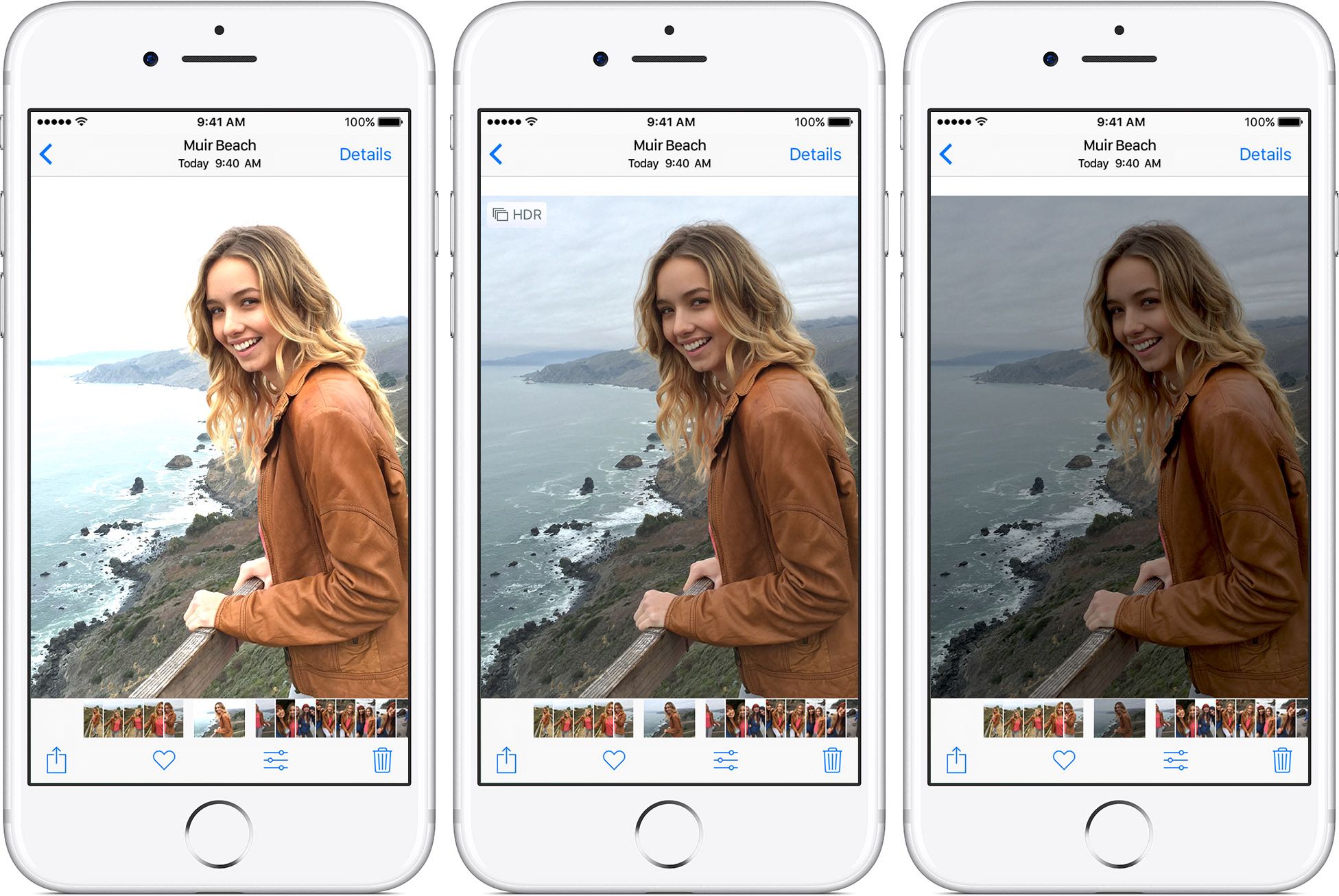
Съемка HDR фотографий
Чтобы сделать HDR фотографии на устройствах iPhone, iPad, нужно выполнить следующие действия:
- Откройте программу «Камера».
- Нажмите на значок HDR, установите режим «HDR вкл.» либо «HDR авто».
- Направьте объектив камеры на объект.
- Нажмите значок фото.
Все iPhone, выпущенные до модели «X», при съемке в режиме HDR сохраняют два варианта фотографии: оригинальную и полученную путем расширения динамического диапазона. Для экономии места сохранять можно только тот снимок, который был сделан при помощи HDR. Чтобы оставалось только одно фото, нужно перейти в раздел «Настройки», после во вкладку «Камера», затем нажать «отключить сохранение оригинальных изображений».
Разновидности HDR
На различных моделях iPhone и iPad могут быть разные варианты HDR. На iPhone X появился автоматический режим, который включается при сложном освещении. С помощью него получаются отличные HDR фотографии. Он работает с основной и фронтальной камерой, при желании его можно отключить в настройках устройства.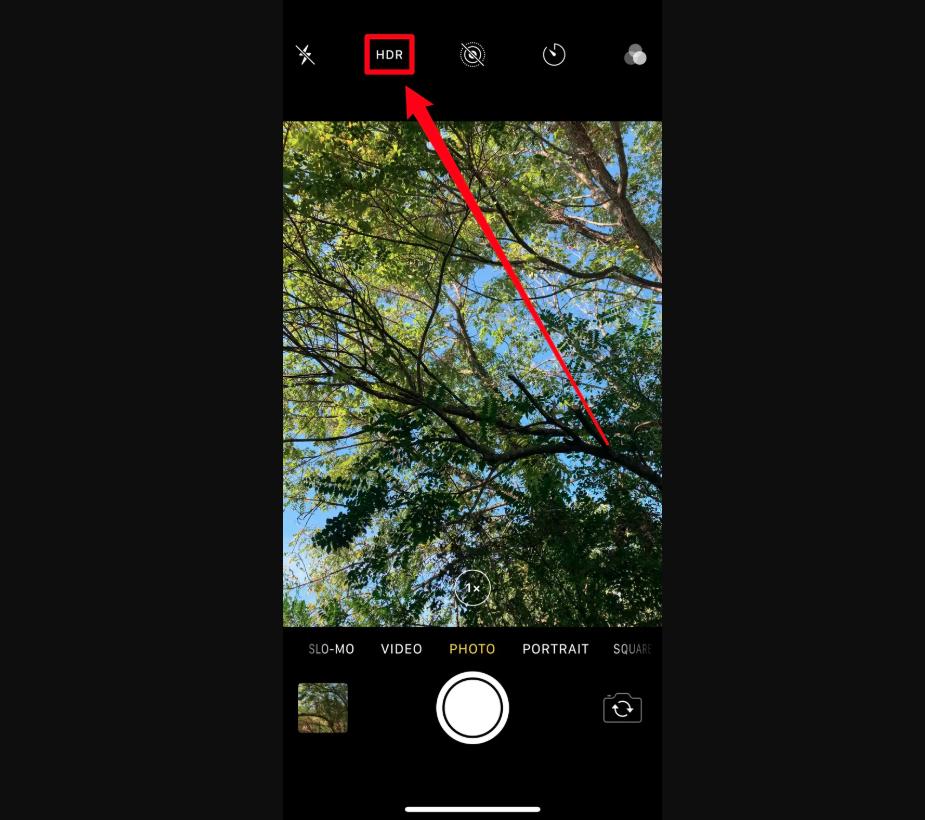
Новый режим под названием Smart HDR запускается самостоятельно, учитывая освещенность съемки, чтобы создать фотографию отличного качества. Режим Smart работает с такими функциями камеры, как «Портрет», «Портретное освещение», «Live Photo» (панорамные фото). Преимущества режима Smart по сравнению с другими разновидностями невооруженным взглядом видно на HDR фотографиях. Авто и Smart HDR можно отключить в настройках устройства, чтобы включать вручную только тогда, когда режим действительно необходим.
Кнопка HDR в меню камеры
На многих моделях iPhone, iPad, поддерживающих HDR, можно управлять функцией в самом приложении «Камера», нажав на соответствующий значок, который располагается вверху экрана. После выхода iOS 11 выяснилось, что описанный выключатель остался только в версиях до iPhone 7. У Apple iPhone 8 и Apple iPhone 8 Plus его нет на привычном месте, так как заранее предусмотрен автоматический режим для HDR фотографий.
При этом разработчики учли тот факт, что многие юзеры будут пользоваться этой кнопкой «по старинке», чтобы включать/выключать режим при необходимости, поэтому в новых моделях телефонов есть возможность вернуть значок HDR на место. Для этого необходимо перейти в «Настройки», тапнуть на вкладке «Камера» и отключить опцию «Авто HDR». После этого в приложении появится соответствующая кнопка, причем как для основной, так и для фронтальной камеры.
Для этого необходимо перейти в «Настройки», тапнуть на вкладке «Камера» и отключить опцию «Авто HDR». После этого в приложении появится соответствующая кнопка, причем как для основной, так и для фронтальной камеры.
Что такое HDR, Авто HDR и Smart HDR в камере iPhone, нужно ли включать, и как это влияет на качество фото
Режим Smart HDR, как это видно из названия, похож на обычный HDR, но только более умный. Впервые эта функция появилась в iPhone XS, iPhone XS Max и iPhone XR в 2018 году. В ней в полной мере используются все датчики камер, мощь нейронного чипа A12 Bionic, возможности машинного обучения, искусственного интеллекта, компьютерного зрения и последних достижений в области мобильной фотографии. Благодаря Smart HDR, все пользователи iPhone без труда могут делать снимки с достаточной освещенностью и большим динамическим диапазоном.
♥ ПО ТЕМЕ: В каком смартфоне самая лучшая камера в 2021 году – Топ 10.

От пользователя не требуется углубляться в тонкие настройки – надо просто нажать кнопку спуска, а остальное сделает сам iPhone. Но за такой простой возможностью стоит сложная технология, в полной мере использующая все преимущества разработанных Apple процессоров и графических чипов. Это оборудование оптимизировано для взаимодействия с программным обеспечением камер, что и позволяет без особых усилий делать красивые снимки.
На предыдущих моделях iPhone уже присутствовали функции обычного HDR и Авто HDR, но Smart HDR дебютировал в серии iPhone XS/XR.
Smart HDR обеспечивает лучшее качество цвета, а также позволяет получать больше светлых и темных деталей на ваших фотографиях
На более старых моделях реализовать функцию не получится из-за отсутствия требуемых быстрых датчиков, задержки срабатывания затвора и других новых улучшений. Авто HDR пользователи в основном используют для фиксации момента времени с большим числом деталей и совершения более четких реалистичных снимков.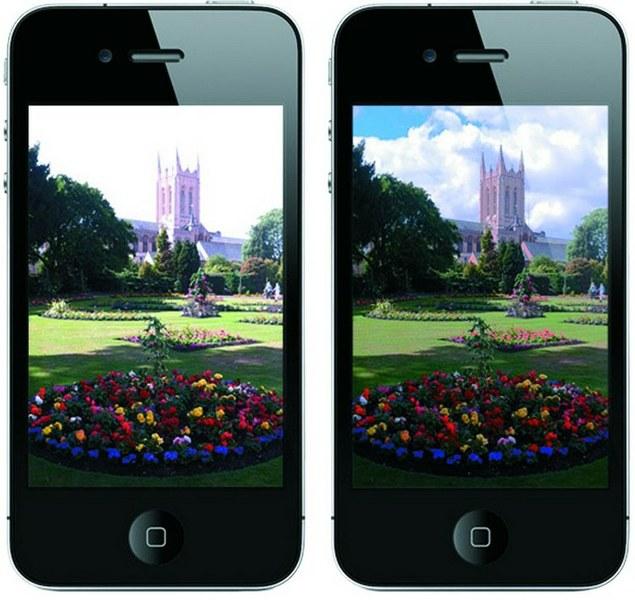
♥ ПО ТЕМЕ: Как сделать фото с эффектом шлефа (длинной выдержкой) на iPhone: 2 способа.
Что такое HDR
Сама эта аббревиатура дословно расшифровывается, как расширенный динамический диапазон (High Dynamic Range). Так называют технику цифровой фотографии, которая позволяет получать отличные снимки в сценах с высоким уровнем контрастности. HDR позволяет компоновать тона нескольких схожих изображений для расширения динамического диапазона за пределами встроенных возможностей устройства захвата. Лучше всего эта функция показывает себя при фотографировании затененного объекта на ярком фоне.Только HDR позволяет делать такие снимки возможными: отличная детализация при слабом освещении, отсутствие слишком яркого неба на правой стороне снимка
На традиционных зеркальных камерах приходится выбирать между слишком ярким фоном или затененным объектом. HDR же позволяет качественно отобразить и то, и то. С включением этой функции iOS быстро делает три последовательных снимка, каждый со своим уровнем экспозиции. Один – с нормальным уровнем, другой – для самой яркой части сцены, а третий – для самой темной. Лучшие части каждой экспозиции соединяются в один кадр с расширенным динамическим диапазоном. HDR особенно полезен в сложных условиях освещения, таких, как резкая яркая подсветка.
С включением этой функции iOS быстро делает три последовательных снимка, каждый со своим уровнем экспозиции. Один – с нормальным уровнем, другой – для самой яркой части сцены, а третий – для самой темной. Лучшие части каждой экспозиции соединяются в один кадр с расширенным динамическим диапазоном. HDR особенно полезен в сложных условиях освещения, таких, как резкая яркая подсветка.
♥ ПО ТЕМЕ: Экспозиция фокуса в «Камере» iPhone: настройка и фиксация.
На изображениях ниже наглядно видно, как именно работает функция HDR.
На первом (слева) изображении экспозиция была сбалансирована для наилучшего отображения неба. Объект же из-за этого оказался слишком темным. На второй фотографии выдержка была сбалансирована для наилучшего снимка объекта на переднем плане. Из-за этого небо оказалось переэкспонированным или просто слишком ярким. HDR смешал все три кадра, чтобы улучшить детализацию фрагментов и представить их в ярких и средних тонах.
Как вы можете убедиться, HDR взяла лучшие части переэкспонированных и недоэкспонированных снимков и объединила их с третьим снимком, сделанным с нормальной экспозицией. Это позволило получить детализированную фотографию (она расположена справа) с большой контрастностью.
Сложные дисплеи гаджетов Apple способны отображать широкую цветовую гамму. Ее умеют создавать и камеры этих устройств. Они позволяют увеличить динамический диапазон снимков HDR на 60%.
♥ ПО ТЕМЕ: 30 самых знаменитых фейковых фото, в которые вы могли поверить.
Авто HDR на iPhone X, iPhone 8 и 8 Plus
На iPhone X, iPhone 8 и 8 Plus и более новых моделях эта функция активирована в iOS по умолчанию. Последние модели смартфонов от Apple активно используют HDR не только в основном блоке камер, но и на фронтальной, когда это по устройства считает возможным улучшить фотографию. Но такое поведение iPhone можно и отключить. Переключатель Авто HDR можно перевести в неактивное положение в настройках камеры (приложение 
Выше уже говорилось, что такие устройства, как iPhone XR, iPhone XS / XS Max, iPhone 11, iPhone 11 Pro, iPhone SE 2, iPhone 12, iPhone 12 mini, iPhone 12 Pro / 12 Pro Max имеют улучшенные датчики камеры и чипы, обеспечивающие создание улучшенного HDR. На основе этих преимуществ компания Apple создала еще более совершенную версию Авто HDR. Не зря она получила название Smart HDR.
♥ ПО ТЕМЕ: Как убрать красные глаза с фото на iPhone или iPad без дополнительных приложений.
Smart HDR на iPhone XR, iPhone XS / XS Max, iPhone 11, iPhone 11 Pro, iPhone SE 2, iPhone 12, iPhone 12 mini, iPhone 12 Pro / 12 Pro Max
Smart HDR по умолчанию активируется в любое время, когда это необходимо для улучшения качества изображения с учетом условий съемки. В отличие от предыдущих режимов HDR этот, умный, работает с большим числом типов сцен. Некоторые из них не могли использовать традиционный HDR: режимы «Портрет» и «Портретной освещение», панорамные и серийные снимки, живое фото и другие подобные реальные сценарии.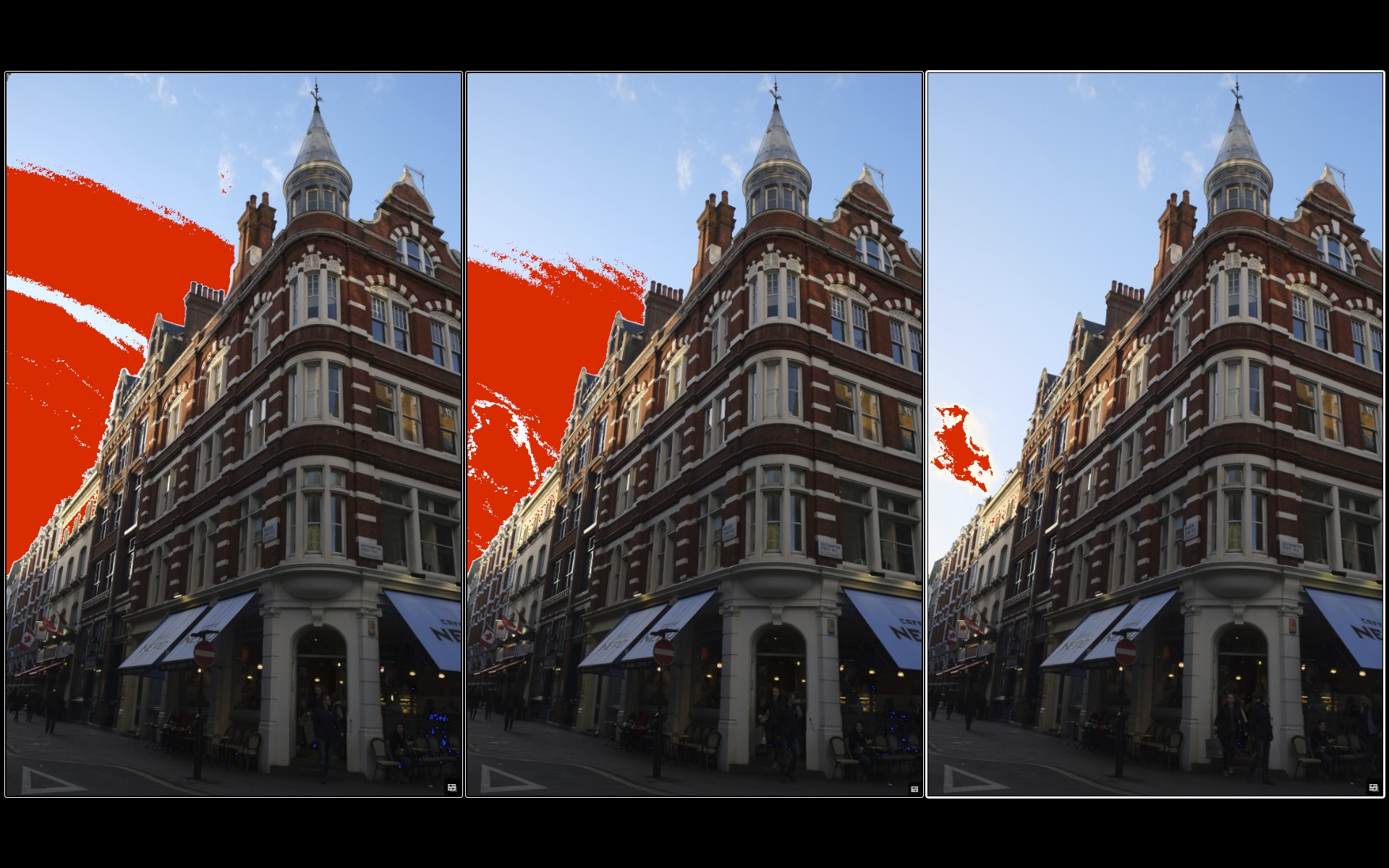
Все изображения с использованием HDR, сделанные на iPhone X (iPhone 8 / 8 Plus) или поздние модели, помечаются характерным значком HDR в самом углу. На iPhone XS, и более новых моделях Smart HDR участвует в формировании практически всех снимков, но при этом значок внизу фотографий появляется лишь в случае ее значительной обработки.
Ниже приведен пример с двумя разными устройствами Apple, позволяющий продемонстрировать улучшение изображения с помощью технологии Smart HDR за счет быстрых датчиков, лучших чипов и улучшенных алгоритмов обработки новых устройств.
♥ ПО ТЕМЕ: Все функции кнопок оригинальных наушников из комплекта iPhone.
Разница очевидна. Изображение на iPhone X явно сорвано в местах со сложным освещением, а вот снимок с iPhone XS выглядит куда лучше. Это произошло как раз за счет Smart HDR. Обратите внимание на возможность прочесть надпись «Shelton Theater» в задней части рта клоуна. Но можно и отключить Smart HDR в настройках камеры, чтобы не задействовать эту функцию каждый раз при нажатии кнопки затвора в приложении «Камера». Для ручного управления HDR сделайте следующее:
Это произошло как раз за счет Smart HDR. Обратите внимание на возможность прочесть надпись «Shelton Theater» в задней части рта клоуна. Но можно и отключить Smart HDR в настройках камеры, чтобы не задействовать эту функцию каждый раз при нажатии кнопки затвора в приложении «Камера». Для ручного управления HDR сделайте следующее:
На iPhone iPhone XR, XS / XS Max, 11, 11 Pro, SE 2, 12, 12 mini, 12 Pro / 12 Pro Max выключите Smart HDR по пути: Камера → Настройки.
На iPhone X/ 8 / 8 Plus выключите Авто HDR по пути: Камера → Настройки.
На предыдущих моделях выключите HDR по пути: Камера → Настройки.
На всех моделях iPhone, которые поддерживают работу с HDR, этой функцией можно управлять прямо в приложении «Камера», не заходя в «Настройки». Для этого в верхней панели надо просто нажать на значок HDR и выбрать режим Вкл или Выкл.
Примечание: на iPhone XS и новее при включенном режиме Smart HDR переключатель HDR в самой камере будет отсутствовать.
Все модели iPhone, появившиеся до iPhone 8, всегда сохраняют изображение с нормальной экспозицией в приложении «Фото» вместе с аналогом в HDR. Так происходит потому, что технология еще не была окончательно отработана, и фотографии не всегда получались идеальными. Конечно же, хранение сразу двух версий фотографии, обычной и HDR, удваивает объем памяти, требуемый каждому сделанному снимку.
Если вопрос с наличием свободного места актуальный, то можно сохранять только версию с HDR, отказавшись от исходника. Для этого надо перейти в Камера → Настройки и включить параметр «Оставлять оригинал». А последние модели iPhone с продвинутыми чипами и сенсорами, такие, как iPhone XS и выше, по умолчанию и не сохраняют изображение с нормальной экспозицией вместе с HDR версией снимка.
Фактически, это главное, что надо знать об HDR на iPhone.
Смотрите также:
Что такое HDR, и с чем его едят
Одной из обещанных функций в iOS 4.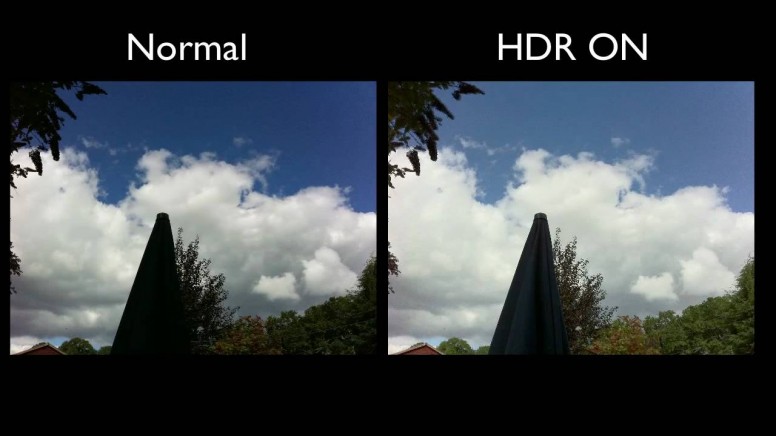 1 станет обновление камеры, которая получит поддержку HDR — High Dynamic Range фотографий. Если верить словам Джобса, то переход в режим HDR в настройках камеры должен привести к чему-то впечатляющему.
1 станет обновление камеры, которая получит поддержку HDR — High Dynamic Range фотографий. Если верить словам Джобса, то переход в режим HDR в настройках камеры должен привести к чему-то впечатляющему.
Вместо того, чтобы делать одну фотографию, ваш iPhone будет делать три. Первая — передержанная (для захвата теней), вторая — недодержанная (для захвата бликов) и одна в нормальной экспозиции. Затем он объединит все три снимка, превратив их в одну великолепную фотографию. В большинстве случаев HDR-снимки получаются гораздо более качественными, чем обычные фотографии. Особенно это заметно в очень ярких и очень темных местах. В любом случае, если вам не нужен режим HDR, то его можно отключить.
Ниже можно увидеть ряд сравнительных снимков, сделанных с включенным HDR и без него. Они дадут вам понятие о том, чем же полезна эта функция.
Для того, чтобы включить HDR в iPhone 4, вам нужно просто тапнуть по иконке HDR в верхней части видоискателя.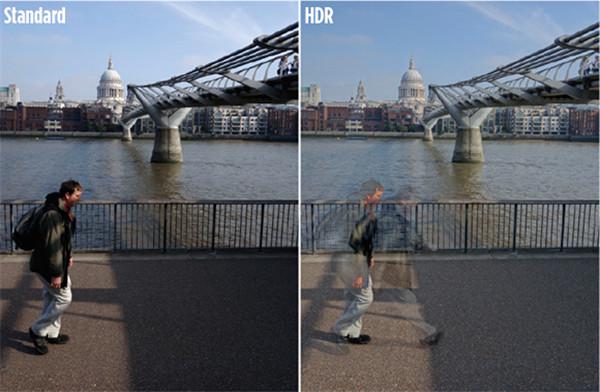 После этого можете снимать, как вы это обычно делаете. Затем телефону потребуется чуть больше времени, чем обычно (около 2 секунд), чтобы сохранить файл.
После этого можете снимать, как вы это обычно делаете. Затем телефону потребуется чуть больше времени, чем обычно (около 2 секунд), чтобы сохранить файл.
Результат действительно впечатляет. Стоит отметить, что функция HDR оказывается очень полезной, когда вы имеете дело с небом, горизонтом и тенями. В этом случае используйте ее, не задумываясь.
Как видно из фотографий, HDR отлично справляется с небом, особенно, если есть возможность сравнить. Обычная фотография обычно «портит» небо, делая его белым, а не голубым.
После такого хочется скорее получить новый iPhone 4 и для себя. Хотя, безусловно, камера 3GS до сих пор остается на достойном уровне среди мобильных телефонов. Лично я пока не совсем понял, появится ли HDR на iPhone 3GS или нет. [appadvice]
🤓 Хочешь больше? Подпишись на наш Telegram. … и не забывай читать наш Facebook и Twitter
🍒
В закладки
iPhones.ru
Одной из обещанных функций в iOS 4.1 станет обновление камеры, которая получит поддержку HDR — High Dynamic Range фотографий. Если верить словам Джобса, то переход в режим HDR в настройках камеры должен привести к чему-то впечатляющему. Вместо того, чтобы делать одну фотографию, ваш iPhone будет делать три. Первая — передержанная (для захвата теней), вторая —…
… и не забывай читать наш Facebook и Twitter
🍒
В закладки
iPhones.ru
Одной из обещанных функций в iOS 4.1 станет обновление камеры, которая получит поддержку HDR — High Dynamic Range фотографий. Если верить словам Джобса, то переход в режим HDR в настройках камеры должен привести к чему-то впечатляющему. Вместо того, чтобы делать одну фотографию, ваш iPhone будет делать три. Первая — передержанная (для захвата теней), вторая —…- До ←
Чехлы для новых iPod Touch и Nano
- После →
Стив Джобс и его выдающиеся достижения в области технологий
Как снимать в HDR на вашем iPhone
iPhone камеры действительно великолепны. Они позволяют нам запечатлеть каждый момент жизни, когда они происходят, и даже дают нам возможность быть «профессиональными» фотографами с мощными инструментами. Все айфоны имеют возможность захвата изображений HDR.
Они позволяют нам запечатлеть каждый момент жизни, когда они происходят, и даже дают нам возможность быть «профессиональными» фотографами с мощными инструментами. Все айфоны имеют возможность захвата изображений HDR.
Если вы никогда не слышали о большом динамическом диапазоне (HDR), просто знайте, что HDR-изображения содержат больше деталей на ярких и темных участках изображения, поэтому ничто не выглядит слишком переэкспонированным или недодержанным.
Давайте погрузимся глубже в то, как вы можете делать потрясающие HDR фотографии только на вашем iPhone.
Что такое HDR на iPhone?
Когда вы снимаете в HDR на своем iPhone, вы фактически делаете комбинацию из трех снимков, которые в итоге сшиваются, чтобы создать одно изображение HDR.
Все эти снимки делаются в течение миллисекунд друг от друга. Таким образом, это не лучший вариант для движущихся или боевых действий. Для достижения наилучших результатов вы должны использовать штатив, но HDR фотографии все равно получаются хорошими, если у вас есть устойчивая рука.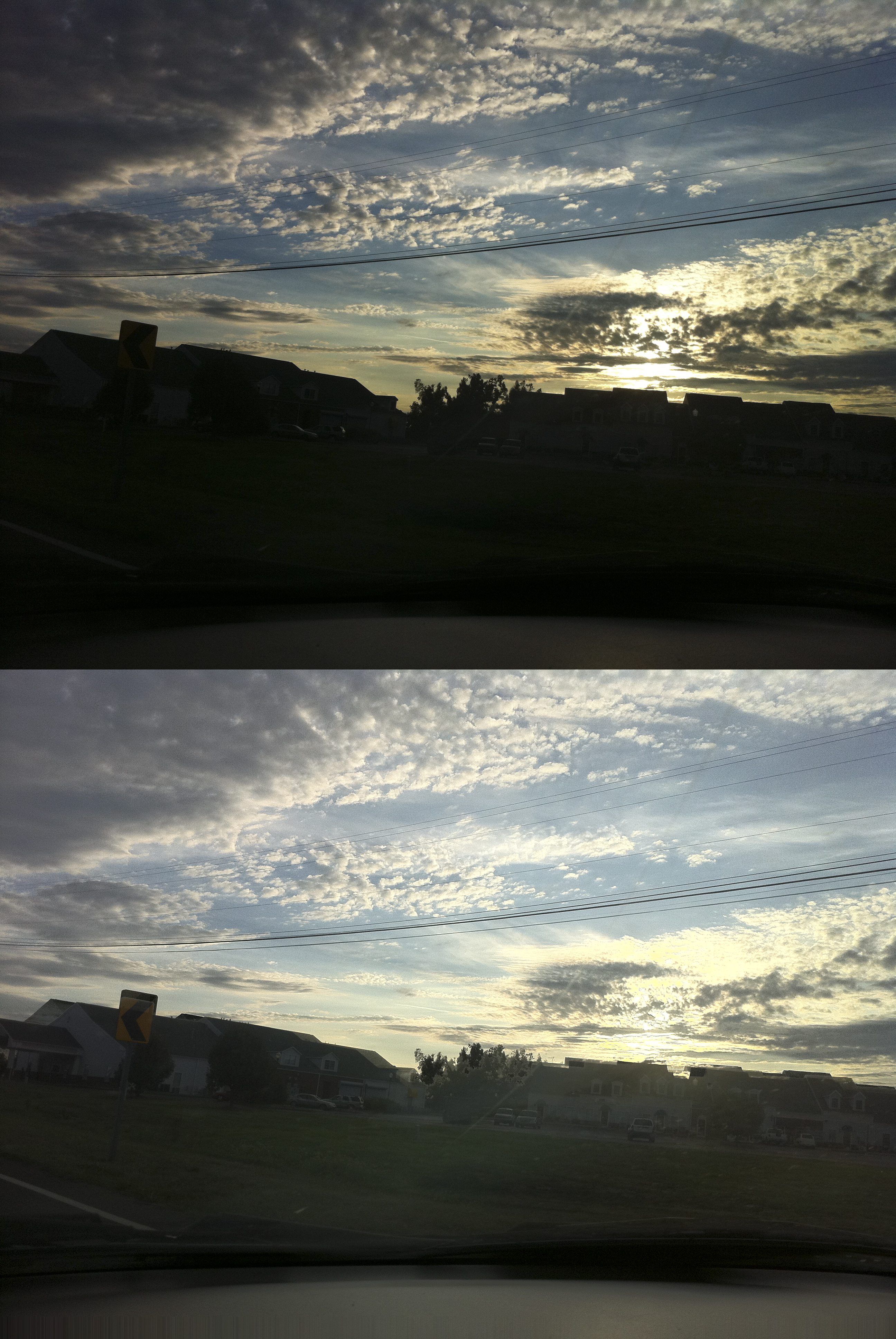
Как включить HDR Capture на iPhone
Существует два способа захвата изображений HDR на вашем iPhone. Если вы хотите, чтобы ваше устройство автоматически определяло, когда оно использует HDR:
- Идти к Настройки> Камера> Авто HDR, и убедитесь, что тумблер включен (зеленый).
- Вы также можете включить Хранить нормальное фото Опция, если вы хотите сохранить обычное изображение, отличное от HDR. Это позволяет вам выбирать, что вы хотите поделиться или редактировать. Имейте в виду, что это занимает больше места, так что это не очень хороший вариант, если у вас постоянно не хватает памяти
,
Для тех, кто хочет использовать HDR в каждом конкретном случае, убедитесь, что вышеуказанная настройка отключена. Затем просто выполните следующие действия:
- Запустить камера приложение.
- Нажмите на HDR вариант вдоль верхней части камеры, между вспышка а также Живые фотографии Настройки.

- Выбрать Авто, На, или же от. Если вы включите HDR, текст станет желтым, чтобы показать, что он включен.
Когда использовать HDR для iPhone фотографии
Наилучшие варианты использования для HDR-фотографии — это пейзажи, объекты под прямыми солнечными лучами, а также сцены при слабом освещении или с подсветкой.
Пейзажи вероятно, самая большая причина для использования HDR. Они делают удивительные фотографии, как красивые горы на фоне голубого неба, выглядят еще лучше.
Нет HDR
С HDR
Нет HDR
С HDR
Когда вы фотографируете пейзаж, например, выше, вы заметите, что между небом и землей часто бывает много контраста. Обычно вы в конечном итоге фокусируете внимание на одном или другом, что приводит к тому, что другая часть изображения оказывается недоэкспонированной или переэкспонированной. (Представьте темные каньоны на фоне ярко-голубого неба или яркие каньоны с белым размытым небом).
Поскольку вы используете HDR для захвата этих прекрасных пейзажей, вы можете сохранить детализацию неба, не делая участки земли слишком темными, и наоборот.
Портреты на солнечном свете еще одно большое применение для HDR. В то время как хорошее освещение является ключевым аспектом в фотографии, слишком много света может быть проблемой. Когда у вас много резкого света, например, солнечного света на лице, например, это может вызвать резкие тени, блики или другие нелестные черты, которые никто не хочет видеть на своих фотографиях. HDR помогает даже во всем.
Нет HDR
С HDR
Слабое освещение и сцены с подсветкой Еще один частый случай использования HDR. Когда вы пытаетесь сфотографировать что-то с большой подсветкой, остальное изображение выглядит слишком темным
HDR приходит на помощь, осветляя передний план, не вымывая эти хорошо освещенные части сцены, так что все выглядит хорошо.
Когда не использовать HDR для iPhone фотографии
Хотя HDR отлично подходит для определенных моментов, бывают случаи, когда вы не должны его использовать.
Как упоминалось ранее, HDR-фотографии на iPhone — это три фотографии, сделанные в течение миллисекунд друг от друга и сшитые вместе. Это означает, что если ваш объект двигается (или может двигаться), вы увеличиваете вероятность получения размытого изображения.
Фотография, особенно iPhone или мобильная фотография
, это вид искусства. Иногда вы намеренно хотите, чтобы высококонтрастные изображения, такие как тени или силуэты, выражали или передавали эмоции. Для этих типов изображений вы должны отключить HDR.
При съемке ярких цветов HDR вам тоже не нужен. Несмотря на то, что HDR отлично подходит для выделения цветов на изображении, которые слишком светлые или слишком темные, если объект уже яркий и красочный, HDR может просто размыть эти яркие оттенки.
Как просматривать HDR фотографии на iPhone
К сожалению, в то время как iPhone создает альбомы практически для любого другого режима (портретный режим
Селфи, панорамы, скриншоты, видео и т. д.), он не создает альбом для изображений HDR. Это немного раздражает, но при необходимости не сложно увидеть ваши фотографии HDR.
Это немного раздражает, но при необходимости не сложно увидеть ваши фотографии HDR.
Для просмотра HDR-фотографий вам необходимо перейти к обычному режиму Camera Roll. Легко определить HDR изображения, если у вас есть Хранить нормальное фото включите, так как они будут выглядеть как много повторяющихся изображений.
В этом случае изображение HDR всегда является второй копией и имеет HDR в верхнем левом углу. Если этот параметр выключен, вы увидите только одну копию этого изображения HDR.
Лучшие HDR приложения для iPhone
Несмотря на то, что встроенная камера iPhone имеет встроенный режим HDR, это не самый мощный вариант, если вы хотите использовать HDR.
гидра
Для тех, кто хочет делать великолепные HDR-фотографии, расширяя границы фотографической технологии iPhone, Hydra — это приложение для работы.
Главная особенность Hydra — это уникальный режим захвата HDR. При включении Hydra захватывает гораздо больше света, чем стандартная камера iPhone, снимая 60 кадров и объединяя их все в одно высококачественное изображение. При нажатии кнопки спуска затвора можно сделать до 20 снимков, поэтому Hydra сможет справиться даже с самыми сложными ситуациями в условиях слабой освещенности, которые вы выбрасываете.
При нажатии кнопки спуска затвора можно сделать до 20 снимков, поэтому Hydra сможет справиться даже с самыми сложными ситуациями в условиях слабой освещенности, которые вы выбрасываете.
А для тех, кто предпочитает снимать видео, режим Hydra Video-HDR использует однотонное отображение вместе с режимами датчиков для конкретного устройства для создания потрясающих видео.
В довершение всего, даже если ваше устройство поддерживает только 8 мегапикселей, режим высокого разрешения Hydra позволяет создавать изображения с качеством до 32 мегапикселей, поэтому детали не теряются.
Скачать: Гидра (5 долларов)
Pro HDR X
Нет HDR в Pro HDR X
Full HDR в Pro HDR X
Если вы хотите, чтобы ваши HDR-фотографии были на высшем уровне, вы не ошибетесь с Pro HDR X.
Поскольку вы используете Pro HDR X, приложение использует три экспозиции с полным разрешением для создания HDR-изображения, что означает максимальный динамический диапазон с минимальным шумом.
, Приложение анализирует все в режиме реального времени и обеспечивает 10 дополнительных остановок динамического диапазона, предоставляя вам множество вариантов на выбор.
Несмотря на то, что вы можете захватывать новые изображения с помощью Pro HDR X, он также включает расширенные возможности редактирования библиотеки фотографий для редактирования одного изображения или объединения HDR вместе. Есть даже поддержка как передних, так и задних камер, ползунки обновления в реальном времени, фильтры, текстовые подписи и многое другое. Это ваша универсальная студия iPhone для всех потребностей HDR и редактирования фотографий.
Скачать: Pro HDR X ($ 2)
Выйди и возьми отличные HDR фотографии iPhone
HDR — это только один из многих режимов, в которых ваш iPhone способен снимать, но это один из самых полезных. Он также включается автоматически в новейших моделях iPhone, поэтому вам даже не нужно включать его вручную, прежде чем отключить его.
Для еще более качественных снимков не забудьте ознакомиться с советами камеры iPhone для получения более профессионально выглядящих фотографий.
,
Hdr фотографии что это на iphone – Тарифы на сотовую связь
124 пользователя считают данную страницу полезной.
Информация актуальна! Страница была обновлена 16.12.2019
Самые интересные новости о технике Apple и не только.
Что такое режим HDR в камере iPhone?
Достаточно часто, многие пользователи iPhone, не пользуются такой замечательной функцией в камере, как HDR. Попросту из-за того, что просто не знают о ее существовании.
Также бывают случаи, когда просто не знают, что именно она дает и сделав пару фотографий в этом режиме, разница была не слишком заметна.
Предлагаю сегодня разобраться с этим коварным HDR и расскажу, как его можно активировать.
Что значит функция HDR на фото в айфоне?
Говорю сразу, я не слишком большой спец по фотографиям, но объяснить про этот режим простыми человеческими словами я смогу.
HDR — это режим, который позволяет делать фотографии более качественными, особенно в случаях, когда это большое количество деталей.
Вы наверно замечали, что при фотографировании в этом режиме, все происходит намного дольше. Это из-за того, что делается сразу несколько фото в разных экспозициях.
Потом это все объединяется в одну и мы получаем достаточно неплохой результат. В некоторых смартфонах эта функция включена уже по умолчанию.
Как включить/отключить HDR на iPhone?
Если вы заходить активировать режим HDR на своем айфоне, то вам много для этого делать не нужно. Сейчас расскажу, как это процесс происходит.
- заходим в Камеру;
- сверху ищем HDR;
- выбираем Включить;
- делаем фотографию.
Вот по сути и вся инструкция, все делается очень просто и быстро. Если вы закрываете камеру и потом запускаете заново, то режим будет все еще активен.
Особенно эффективно, когда вы хотите фотографировать не в ясный день и когда есть элементы вроде зданий или природы. В общем все, что состоит из большого количества элементов.
В общем все, что состоит из большого количества элементов.
Выводы
На сегодня это пожалуй все, что я хотел рассказать вам просто режим HDR, который является встроенным в камеру всех современных айфонов.
Если вам не устраивает качество, вы всегда можете скачать специальные программы, которые делают эту функцию, но более профессионально.
Одним из самых замечательных аспектов iPhone является его мощная камера. А с появлением iPhone 11 Pro, оснащенного не двумя, а тремя объективами, это преимущество стало еще актуальнее. Но и тем из нас, кто продолжает пользоваться более старыми моделями, применение некоторых полезных настроек камеры смартфона позволит делать отличные снимки.
Что такое режим HDR?
Среди наиболее полезных функций фотокамеры выделяется режим HDR (данная аббревиатура в переводе означает «высокий динамический диапазон». Включение этого параметра может превратить среднее фото в необычно качественный снимок. Здесь вы узнаете, что означает эта настройка и как сделать так, чтобы вы могли ее использовать при необходимости.
Вот типичный сценарий: вам необходимо сфотографировать кого-то на улице на великолепном фоне, но это означает, что слишком яркая подсветка ему сильно повредит. Вместо того, чтобы выбирать между фокусировкой на объекте и потерей фона, или наоборот, режим HDR позволяет сделать так, чтобы оба варианта совместились на одной фотографии. Как же это происходит?
Как реализован режим HDR на iPhone
Камера телефона делает три последовательных снимка с различной экспозицией – одной обычной, и по одной с поправкой на самые яркие и самые темные детали сцены. Конечный результат – финальная фотография с лучшими частями каждого из трех снимков.
На старых айфонах пользователь может установить режим HDR вручную, во время съемки прикоснувшись к его значку (как показано ниже на пятом шаге). Однако в новых версиях смартфона компании Apple при выборе режима Smart HDR высокий динамический диапазон устанавливается автоматически, когда это необходимо.
И все же этой функцией все равно можно управлять вручную. Вот как это сделать.
Вот как это сделать.
Как вручную управлять режимом HDR на X и 11-й моделях iPhone
Чтобы иметь возможность самостоятельно устанавливать режим высокого динамического диапазона, необходимо выполнить следующие действия.
- Откройте приложение «Настройки» вашего смартфона.
- Найдите и войдите в меню «Камера».
- Отключите Smart HDR, чтобы ползунок стал белым. Отмена автоматической функции Smart HDR позволит пользователю самому решать, в каких снимках будет применяться режим HDR.
- Закройте «Настройки» и включите камеру.
- Значок HDR теперь будет отображаться как настройка в верхнем левом углу. Если вы уже пользовались более старыми моделями iPhone, то новое расположение параметра HDR вверху экрана камеры должно быть привычным.
Это позволяет вам включать и выключать HDR в любое время. Достаточно нажать на значок во время использовании камеры.
Приветствуем, дорогие читатели блога! Если вам интересно узнать, что такое HDR в айфоне и зачем он нужен, то вы открыли нужную статью! Ведь именно сейчас мы во всех интересных подробностях расскажем, что это такое и для чего HDR внедряют в камеры современных смартфонов.
Ну что ж, мы готовы ответить вам на все вопросы. Приступим!
Что означает HDR?
Первый вопрос, который приходит в голову мало осведомленному в обсуждаемой теме человеку, это: «Как расшифровать HDR?». И правильно!
Полное название технологии звучит как «High Dynamic Range». Это значит «высокий динамический диапазон».
Данный метод позволяет улучшить качество фотографий во время съемки в плохих условиях освещения или же при большом перепаде контраста и яркости объектов (чаще всего можно встретить ситуацию с ярким светлым небом и затемненными зданиями).
Каким образом функционирует данная технология?
На самом деле все не так уж и сложно. Вся соль в том, что ваша камера делает не один снимок, как это положено, а сразу три! И при этом это не просто фото подряд, а совершенно разные кадры в плане экспозиции и выдержки.
Так, первый кадр будет засвеченным с выделенными яркими деталями, второй – обычный, а третий затемненный с четко отображенными тенями. В добавок к этому на каждом фото автофокусом камеры идет концентрация на участках, отдаленных от смартфона на различные расстояния.
В добавок к этому на каждом фото автофокусом камеры идет концентрация на участках, отдаленных от смартфона на различные расстояния.
Впоследствии набор снимков соединится в один при помощи специальной функции, которая проанализирует состояние отдельных фрагментов всех кадров и выберет наиболее четкие из них.
Таким образом, вы получаете картинку, на которой пейзаж практически соответствует действительности (мы говорим про ту действительность, которую видят человеческие глаза). Вот поэтому фотографии в режиме HDR создаются и сохраняются несколько дольше изображений, созданных в обычном режиме.
А где можно включить такую прелесть?
Впервые HDR появилась в iPhone 4 и после Apple не исключала алгоритм из своих разработок. Так что данной функцией оснащены также iPhone 5, 5s, 6, 6s, SE и 7.
High Dynamic Range нельзя использовать со вспышкой. Так что в случае чего придется выбирать. Также мы хотели бы отметить, что ранее на айфонах можно было только включить или отключить обсуждаемый функционал. Другого варианта не существовало. Как говорится: «Пан или пропал».
Другого варианта не существовало. Как говорится: «Пан или пропал».
Для этого нужно было войти в приложение «Камера» и сверху на экране отметить включить или отключить HDR.
Однако с выходом операционной системы iOS версии 7.1 описываемый функционал был модернизирован. Теперь вы можете выбирать среди трех режимов: HDR auto, on (включить) или off (выключить). Хотя основная масса пользователей отдает предпочтение нововведению и оставляет режим автоматического включения High Dynamic Range.
Подведем финальную черту!
На сегодняшний день практически все смартфоны используют HDR для получения более качественных и естественных фотографий. Конечно же каждая компания реализует модифицированные версии данного алгоритма в своих устройствах. Но то, что High Dynamic Range значительно улучшает внешний вид изображений оспорить нельзя.
Однако всегда есть и обратная сторона медали.
В таком режиме съемки нельзя снимать движущиеся объекты, ведь из-за все тех же трех кадров вы можете получить неожиданные результаты: разделение или дублирование одного и того же объекта, размытость и т. д.
д.
В добавок к этому у вас никогда не выйдет яркой фотографии, так как алгоритм обработки набора кадров усредняет значения яркости.
Ну и как мы уже подчеркивали сама съемка продлится несколько дольше. Поэтому для получения качественного изображения айфон придется подержать в неподвижном положении чуть дольше обычного.
Надеемся, что текущая статья вам понравилась. А если это так, то обязательно подписывайтесь на обновления блога. К тому же не забывайте, что мы есть в Facebook, ВКонтакте, Twitter и активно ведем канал на YouTube.
Так что следите за нашими новыми публикациями и делитесь ими с друзьями в соцсетях. На этой ноте мы прощаемся с вами и желаем хорошего дня!
В чем разница между режимами HDR, Auto HDR, Smart HDR и как они влияют на фотографию
HDR — расширенный динамический диапазон (High Dynamic Range). Технология расширенного динамического диапазона помогает делать фотографии визуально ближе к тому, как человеческий глаз воспринимает окружающую картину.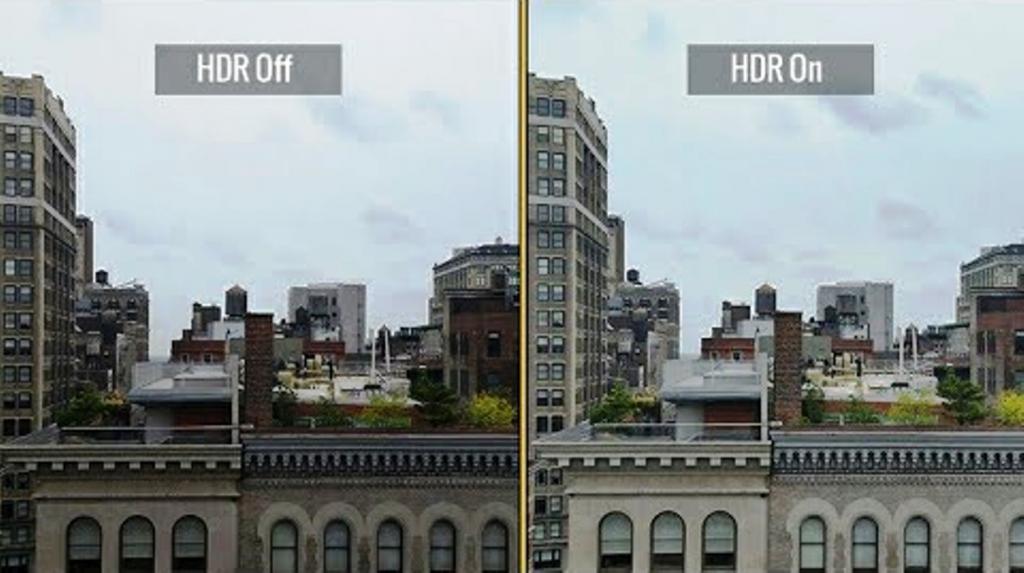
Smart HDR действует умнее обычного HDR, этот режим появился на iPhone XS, iPhone XS Max и iPhone XR. «Умный» HDR в полной мере использует усовершенствованные датчики камеры, мощность процессора A12 Bionic, машинное обучение, искусственный интеллект и компьютерное зрение. Этот режим поможет сделать снимки с большим динамическим диапазоном на iPhone.
Smart HDR передает больше деталей и делает цвета насыщеннее
По сравнению с обычным и автоматическим режимом HDR, функция Smart HDR появилась на iPhone 2018 года и не доступна предыдущим моделям, у которых отсутствуют быстрые сенсоры и нулевая задержка затвора.
Что такое HDR
Технология HDR помогает делать хорошие фотографии в условиях сложного освещения и высокого контраста. Этот режим делает компановку из нескольких изображений, чтобы вывести диапазон за пределы возможностей одного кадра. Во время съемки с включенными режимом HDR камера iPhone делает три снимка с разной экспозицией: нормальное освещение, с фокусом на самых ярких участках, а затем на темных, в результате получается фотография, которая содержит максимум деталей в тенях и хорошо освещенных областях. Режим идеально подойдет для затененных объектов, например, человек на фоне яркого неба.
Режим идеально подойдет для затененных объектов, например, человек на фоне яркого неба.
Слева фотография с фокусом на объекте, обратите внимание как «выбито» небо и светлые участки воды. Справа снимок с фокусировкой на небе — появились детали, облака, но в целом фото слишком темное.
По центру фото, которое получилось в результате использования HDR, который взял лучшие детали в перэкспонированном и недоэкспонированном снимках, за счет этого получилась контрастная фотография с хорошей детализацией.
Авто HDR на iPhone X
На iPhone X появился режим HDR, который умеет работать в автоматическом режиме, включается во время съемки со сложным освещением. В iPhone X Авто HDR работает с основной и с фронтальной камерой, но его можно отключить в настройках.
Smart HDR
Новый режим Smart HDR запускается сам, в любое время, учитывая условия съёмки, для улучшения качества изображения. В отличии от предыдущих двух режимов, Smart научился работать с функциями камеры «Портрет», «Портретное освещение», панорамные снимки «Live Photo».
Джон Грубер из Daring Fireball сравнил режим «Авто HDR» iPhone X и режим «Smart HDR» iPhone XS. Разница на фото говорит сама за себя.
Слева: автоматический HDR на iPhone X ( оригинал ). Справа: Smart HDR на iPhone XS ( оригинал )
На фотографии, которая сделана на iPhone XS с режимом Smart HDR, посмотрите на стулья в правой части снимка и на лицо клоуна. Также обратите внимание на логотип «Shelton Theater» в задней части пасти клоуна, там больше деталей и надпись хорошо различается.
Режимы «Авто HDR» и «Smart HDR» можно отключить в настройках камеры, чтобы в ручную использовать HDR, когда он необходим. На всех iPhone, которые поддерживают HDR, этой функцией можно управлять по своему усмотрению в приложении «Камера». Нет необходимости каждый раз лезть в «Настройки», просто нужно нажать «HDR» вверху, затем включить или выключить.
Все iPhone, выпущенные до модели «X», во время съемки в режиме HDR сохраняют две фотографии: оригинальную и сделанную при помощи расширения динамического диапазона. Чтобы сэкономить место, можно сохранять только снимок, сделанный при помощи HDR. Для это нужно перейти в «Настройки», затем в раздел «Камера» и отключить сохранение оригинальных изображений.
Чтобы сэкономить место, можно сохранять только снимок, сделанный при помощи HDR. Для это нужно перейти в «Настройки», затем в раздел «Камера» и отключить сохранение оригинальных изображений.
Кнопка HDR в меню камеры iPhone 8: как вернуть ее на место
Если фоткать со штатного приложения «Камера» нового (в смысле, только что купленного) iPhone, то снимать он будет нормальные либо так называемые HDR-фотографии. Поскольку в новом iPhone HDR, то бишь режим съемки в «Расширенном динамическом диапазоне», включен по умолчанию.
Однако в меню того же приложения предусмотрена специальная кнопочка, которой в «Камере» iPhone HDR можно при необходимости отключить.
И вот после выхода новой iOS 11 оказалось, что этот самый выключатель «HDR» остался только у iPhone 7 и более старших моделей, а вот у новых iPhone 8 и iPhone 8 Plus его на привычном месте почему-то уже нет.
Есть мнение, что у восьмых iPhone кнопку «HDR» из меню убрали неспроста, и новый софт камер этих смартфонов якобы настолько крут, что даже лучше, чем сам юзер умеет определять, когда включать, а когда отключать режим HDR.
Вероятнее всего, и у старых моделей эта кнопка долго не протянет, и ее уберут, как только в Apple окончательно уверуют в то, что и без участия пользователя iPhone HDR-фотки снимает хорошо.
Но в Apple также учли и тот факт, что не все еще юзеры готовы полностью положиться на свой iPhone 8 или 8 Plus в вопросе выбора режима съемки. И кое-кто предпочитает по-старинке включать/выключать их вручную. Потому специально для таких «ретроградов» в настройках оставили отдельную опцию, с помощью которой кнопку HDR можно вернуть в меню управления камеры смартфона. Притом, как основной, так и фронтальной FaceTime.
Потому если кнопка HDR вам тоже нужна, тогда просто открываем «Настройки«, тапаем «Камера» и отключаем опцию «Авто HDR».
После этого в меню камеры вашего iPhone 8 тоже будет отображаться кнопка HDR, как у старых iPhone. К слову, если в HDR-режиме вы планируете снимать часто, то в «Настройках» также не помешает включить и опцию «Оставить оригинал«. На всякий случай. И если в HDR фото по какой-то причине не получится, то у вас автоматически останется исходник в нормальном виде.
На всякий случай. И если в HDR фото по какой-то причине не получится, то у вас автоматически останется исходник в нормальном виде.
Как использовать функцию HDR iPhone для съемки идеально экспонированных фотографий
Что означает HDR в приложении камеры iPhone? Когда следует использовать функцию камеры iPhone HDR? И как HDR помогает делать более качественные фотографии в сложных условиях освещения? В этом уроке мы ответим на все ваши вопросы об iPhone HDR. И вы узнаете, как использовать HDR для съемки фотографий с идеальной экспозицией на iPhone.
Содержание: HDR iPhone Фотография
Щелкните любую ссылку ниже, чтобы перейти прямо к этому разделу руководства:
1.Что означает HDR?
2. Что такое HDR на камере iPhone?
3. Когда использовать iPhone HDR
4. Когда не использовать HDR
5. Как сделать HDR-фото на камеру iPhone
6. Используйте приложение Pro HDR X для максимального управления HDR
Используйте приложение Pro HDR X для максимального управления HDR
1. Что означает HDR?
HDR — одна из лучших настроек камеры iPhone в приложении «Камера». Но что означает HDR?
HDR означает расширенный динамический диапазон. Он позволяет создавать идеально освещенные фотографии с большим количеством цветов и деталей как в светлых, так и в темных областях.
Под динамическим диапазоном понимается разница между самыми светлыми и самыми темными тонами на фотографии.
Человеческий глаз может видеть гораздо больший динамический диапазон, чем любая камера. Вы можете легко увидеть детали темного объекта на ярком небе. Но что происходит, когда вы фотографируете такую сцену?
Камера вашего iPhone не способна улавливать детали в очень темных и очень ярких областях одновременно. Если вы снимаете высококонтрастную сцену, у вас, вероятно, будут проблемы с экспозицией на фотографии.(Под экспозицией понимается яркость изображения).
На фотографии могут быть тени (темные области), которые хорошо экспонируются, с большим количеством цветов и деталей. Но светлые участки (яркие области) переэкспонированы (чистый белый цвет без цвета и деталей).
Или же светлые участки будут хорошо экспонированы с большим количеством цветов и деталей. Но тени кажутся недоэкспонированными (очень темными, без цвета и деталей).
Настройка HDR на вашем iPhone решит эти проблемы с экспозицией.С HDR вы можете делать хорошо освещенные фотографии со сбалансированной экспозицией.
Фотография HDR выше показывает, сколько цвета и деталей можно передать как в темных, так и в ярких областях сцены.
Если значение HDR поначалу звучит сложно, не волнуйтесь! HDR очень просто использовать на iPhone. А это означает, что вам больше не нужно беспокоиться о проблемах с экспозицией на фотографиях.
2. Что такое HDR на камере iPhone?
Итак, как именно работает функция HDR камеры iPhone? Когда вы используете HDR, камера делает несколько снимков с разной экспозицией и разной яркостью.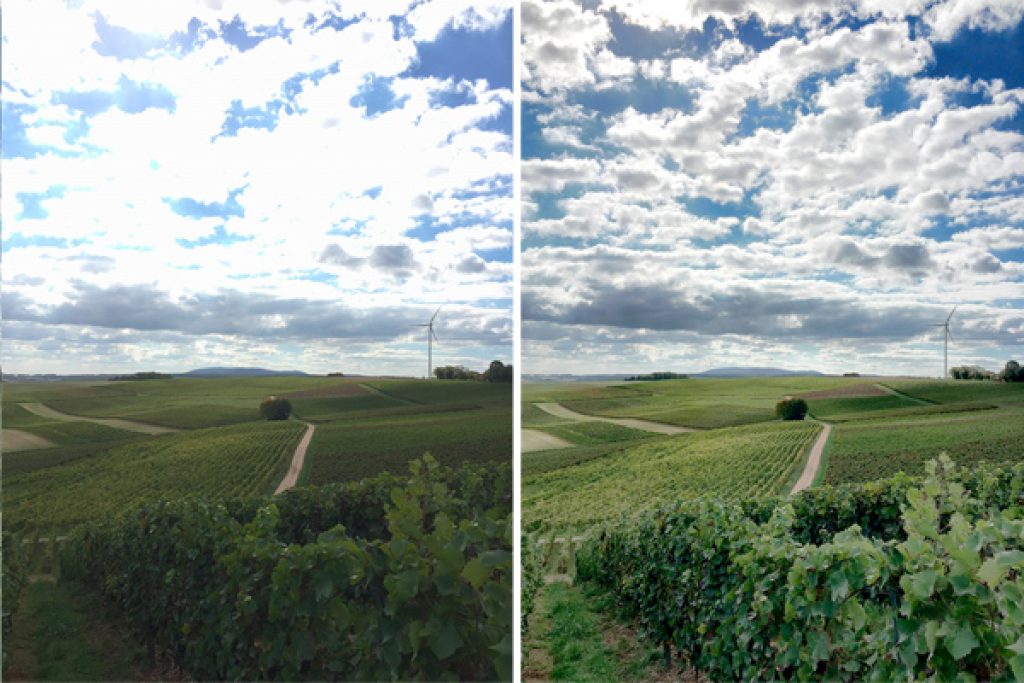 Затем камера смешивает лучшие части этих экспозиций, чтобы создать единое хорошо освещенное изображение.
Затем камера смешивает лучшие части этих экспозиций, чтобы создать единое хорошо освещенное изображение.
В результате увеличивается динамический диапазон фото. Это означает, что вы увидите больше цвета и деталей как в тенях, так и в светах.
Хотя этот процесс может показаться сложным, хорошая новость заключается в том, что iPhone делает все за вас. Все, что вам нужно сделать, это включить HDR и сделать снимок. Камера сделает снимок и объединит три экспозиции для создания вашего HDR-изображения.
3.Когда использовать iPhone HDR
Функция iPhone HDR отлично подходит для съемки высококонтрастных сцен с темными тенями и яркими светами. Включив HDR, вы сможете запечатлеть гораздо больше деталей как в ярких, так и в темных областях сцены.
HDR идеально подходит для пейзажной фотографии. Пейзажные сцены часто бывают высококонтрастными, при этом передний план намного темнее неба.
Фотография ниже сделана без HDR. Яркие части неба полностью переэкспонированы. Они кажутся чисто белыми, без цвета или деталей. Более темные области, такие как лодка и растения на переднем плане, выглядят немного недоэкспонированными. На этих участках сложно разглядеть детали.
Они кажутся чисто белыми, без цвета или деталей. Более темные области, такие как лодка и растения на переднем плане, выглядят немного недоэкспонированными. На этих участках сложно разглядеть детали.
Теперь сравните изображение выше с версией HDR ниже. Использование HDR позволило получить идеально освещенную фотографию с большим количеством цветов и деталей как на переднем плане, так и на небе.
Конечно, HDR предназначен не только для пейзажной фотографии. Его можно использовать в других ситуациях съемки с непростым освещением.
Если вы фотографируете объект под прямыми солнечными лучами, в кадре, скорее всего, будут отбрасываться темные тени. Использование HDR сделает тени ярче, а светлые участки не будут переэкспонированы.
Если ваш объект освещен сзади (с источником света позади него), используйте HDR, чтобы объект не выглядел как темный силуэт на ярком фоне.
Примеры ниже показывают, как можно использовать HDR при фотографировании затененных объектов на фоне яркого неба. Вместо того, чтобы выбирать между слишком темным объектом или слишком ярким небом, HDR дает вам лучшее из обоих.
Вместо того, чтобы выбирать между слишком темным объектом или слишком ярким небом, HDR дает вам лучшее из обоих.
Как правило, используйте HDR, если вам не удается получить хорошую сбалансированную экспозицию. Если тени кажутся слишком темными или светлые участки слишком яркими, включите HDR в приложении «Камера».
4. Когда не использовать HDR
Конечно, бывают случаи, когда не следует использовать HDR. Знание, когда его использовать, а когда нет, является ключом к созданию фотографий наилучшего качества в различных ситуациях.
Если вы хотите намеренно запечатлеть высококонтрастный характер сцены, отключите HDR.Например, если вы снимаете при ярком солнечном свете, контраст между светом и тенью может создать удивительно драматические композиции.
Если вы хотите создать силуэтную фотографию, на которой объект выглядит полностью черным на ярком фоне, не используйте HDR. Если вы включите HDR, тени станут ярче, и вы не получите эффект темного силуэта.
Новые камеры iPhone XS, iPhone XS Max и iPhone XR имеют функцию Smart HDR.Это позволяет делать резкие HDR-фотографии движущихся объектов.
Но старые iPhone не поддерживают Smart HDR. Если у вас старый iPhone, будьте осторожны с использованием HDR при фотографировании движущихся объектов. Если объект находится в разных положениях при каждой экспозиции, вы получите эффект двоения, как показано ниже.
То же самое касается ситуаций, когда вы не можете удерживать iPhone достаточно устойчиво во время фотосъемки. Это особенно важно при съемке HDR-фотографий при слабом освещении.
Для получения наилучших результатов используйте штатив iPhone и крепление для штатива iPhone. Если у вас нет штатива, держите телефон устойчиво к твердой поверхности. Это гарантирует, что он останется совершенно неподвижным при съемке нескольких кадров HDR.
5. Как сделать HDR-фото на камеру iPhone
Теперь, когда вы понимаете, что такое HDR и когда его использовать, давайте посмотрим, как снимать HDR-фотографии в собственном приложении «Камера».
Перед тем, как открыть приложение «Камера», необходимо проверить настройки HDR в приложении «Настройки».
Перейдите к Настройки > Камера . Затем убедитесь, что Smart HDR (автоматический HDR на старых iPhone) отключен от . Если Smart HDR включен, у вас не будет опции HDR в приложении «Камера».
Также убедитесь, что Keep Normal Photo переключено с на . Это говорит вашему iPhone, что нужно также сохранить версию фотографии без HDR.
Закройте приложение Settings , затем откройте приложение Camera .
Убедитесь, что значок HDR в верхней части экрана включен (при включении значок отображается без пересекающей линии).
На некоторых старых iPhone можно установить HDR на Авто , Вкл или Выкл . Если у вас есть эти параметры, выберите на .
Когда вы включаете HDR, ваш iPhone автоматически снимает HDR-фотографии всякий раз, когда вы нажимаете кнопку спуска затвора.
Обратите внимание, что для съемки HDR-фотографии требуется немного больше времени, чем для обычной. Это связано с тем, что камера должна сделать три изображения с разной экспозицией и объединить их в одну фотографию.
Из-за дополнительного времени, необходимого для съемки HDR-фото, более вероятно, что вы немного сдвинете iPhone во время съемки. Любое движение приведет к размытию фотографии из-за дрожания камеры.
По этой причине важно держать iPhone неподвижно или устанавливать телефон на штатив при съемке HDR-изображений.
HDR — это замечательный инструмент, который поможет вам создавать фотографии с лучшей экспозицией. Однако фотографии HDR не всегда выглядят лучше обычных.
Помните, ваш iPhone сохраняет версию фотографии без HDR всякий раз, когда вы снимаете изображение HDR (если вы включили «Сохранить нормальное фото» в настройках).
Поэтому всегда сравнивайте версии HDR и не HDR в приложении «Фото» и используйте ту, которая вам больше всего нравится.
Если вы больше не хотите снимать HDR-фотографии, нажмите значок HDR , чтобы выключить его.
6. Используйте приложение Pro HDR X для максимального управления HDR
Функция HDR в родном приложении камеры iPhone довольно тонкая.Если вы предпочитаете изображения с более ярким эффектом HDR, вам необходимо загрузить специальное приложение HDR.
Одно из лучших приложений для HDR-фотографии — Pro HDR X (1,99 доллара США). Он имеет ряд параметров съемки и редактирования HDR, позволяющих настроить конечный результат.
Фотография ниже была сделана с помощью приложения Pro HDR X. У него яркие цвета и много деталей как в тенях, так и в светах.
Фотография HDR, сделанная с помощью приложения Pro HDR X
Для сравнения ниже представлены две фотографии одной и той же сцены, снятые с помощью собственного приложения «Камера». Первое изображение было снято с включенным HDR, а второе — без HDR.
Первое изображение было снято с включенным HDR, а второе — без HDR.
Фотография HDR, сделанная с помощью собственного приложения камеры
Фотография без HDR, сделанная с помощью собственного приложения камеры
Разница между двумя фотографиями с собственной камеры довольно тонкая. Фотография HDR имеет больше деталей в ярких областях неба и немного больше деталей в тенях. Но результат сильно отличается по сравнению с той же сценой, снятой с помощью Pro HDR X.
Приложение Pro HDR X отлично справляется с задачей создания сбалансированной экспозиции по всей сцене.Он также дает яркие цвета, которые обычно можно получить только с помощью приложения для редактирования фотографий.
Когда вы будете готовы снимать фото HDR, откройте приложение Pro HDR X. Появится экран камеры, как показано ниже.
Если вы впервые используете приложение, стоит проверить его настройки. Коснитесь значка меню (три горизонтальные линии), затем откройте настройки (значок шестеренки) . Убедитесь, что параметры настроены, как показано ниже, затем коснитесь Готово .
Убедитесь, что параметры настроены, как показано ниже, затем коснитесь Готово .
Коснитесь HDR на экране камеры, чтобы выбрать между Auto HDR и Manual HDR . Вы также можете отключить HDR, чтобы сделать обычную фотографию без эффекта HDR.
Я бы рекомендовал для начала использовать Auto HDR. Но если вы не получаете желаемых результатов, переключитесь на ручной режим HDR.
Если вы выберете параметр HDR вручную, на экране появятся три синих поля. Перетащите эти поля, чтобы выбрать, какие части изображения вы хотите экспонировать, e.грамм. небо, здание и передний план.
Когда вы нажимаете кнопку спуска затвора, камере необходимо сделать три отдельных снимка с разной экспозицией. Во избежание размытия окончательного изображения держите iPhone неподвижно или установите его на штатив.
Пример ниже показывает, что произойдет, если вы переместите iPhone, когда камера делает снимки.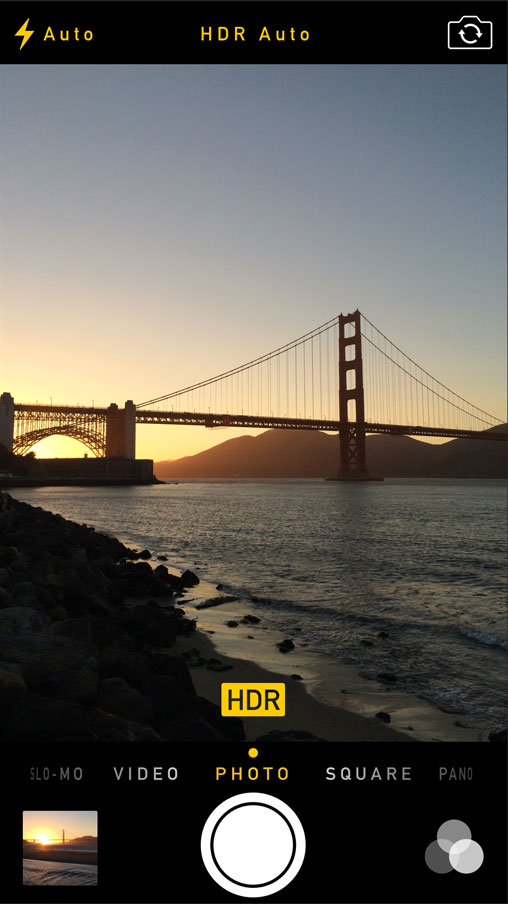 Когда три фотографии объединены, они не выравниваются должным образом. Это приводит к эффекту размытия или «двоения».
Когда три фотографии объединены, они не выравниваются должным образом. Это приводит к эффекту размытия или «двоения».
Когда приложение захватило и смешало три экспозиции, отображается результирующее изображение HDR.Вы также увидите несколько значков и ползунков, как показано ниже.
Эффект HDR с самого начала может быть подавляющим. Цвета могут выглядеть перенасыщенными, а светлые участки — слишком темными или зернистыми. Вы также можете увидеть эффект яркого ореола вокруг более темных участков изображения.
Если эффект HDR слишком сильный, отрегулируйте изображение с помощью ползунков на панели редактирования.
Верните ползунок HDR, пока не будете довольны результатом. Также есть ползунки экспозиции и ползунка контрастности, которые можно использовать для точной настройки изображения.
Вы можете получить доступ к дополнительным параметрам редактирования, нажав значки в нижней части экрана. Коснитесь левого значка для ползунков экспозиции, среднего значка для ползунков цвета и правого значка для обрезки, фильтров, рамок и текста.
Если вы используете инструменты редактирования для настройки изображения, сохраните отредактированную версию в приложении «Фото», нажав кнопку «Сохранить» (значок дискеты) .
Если вы не вносите никаких изменений после съемки фотографии, коснитесь значка камеры, чтобы вернуться к камере Pro HDR X.
Когда вы откроете приложение «Фото» для просмотра изображений, вы увидите несколько версий одной и той же фотографии. Будет три отдельных изображения, снятых с разной экспозицией, за которыми следует версия HDR, которая представляет собой комбинацию трех фотографий. Если вы редактировали изображение в приложении Pro HDR X, вы также увидите отредактированную версию в приложении «Фото».
Не всегда удобно редактировать изображение в Pro HDR X сразу после съемки каждого кадра. Часто бывает проще сначала сделать все фотографии, а потом настроить эффект HDR.Вы можете легко это сделать, если в настройках приложения выбрали сохранение ТРИ изображений в квадратных скобках.
Чтобы отредактировать эффект HDR после съемки фотографий, коснитесь значка меню (три горизонтальные линии) в Pro HDR X. Затем коснитесь значка Photo Library (между значком шестеренки и значком таймера).
Появится сообщение режима библиотеки с просьбой выбрать до трех экспозиций. Нажмите ОК .
Откройте альбом All Photos , затем выберите три экспозиции (темную, яркую и среднюю), которые вы сделали ранее с приложением Pro HDR X.Коснитесь Готово . Три изображения будут объединены для создания фотографии HDR.
Теперь вы можете использовать инструменты редактирования Pro HDR X, чтобы настроить эффект HDR в соответствии со своими предпочтениями. Сохраните изображение, когда будете довольны внесенными изменениями.
Полное руководство по использованию HDR в приложении камеры iPhone
Хотите узнать значение HDR? И вы хотите знать, как использовать HDR для создания идеально экспонированных фотографий iPhone? В этой статье вы узнаете, что такое HDR.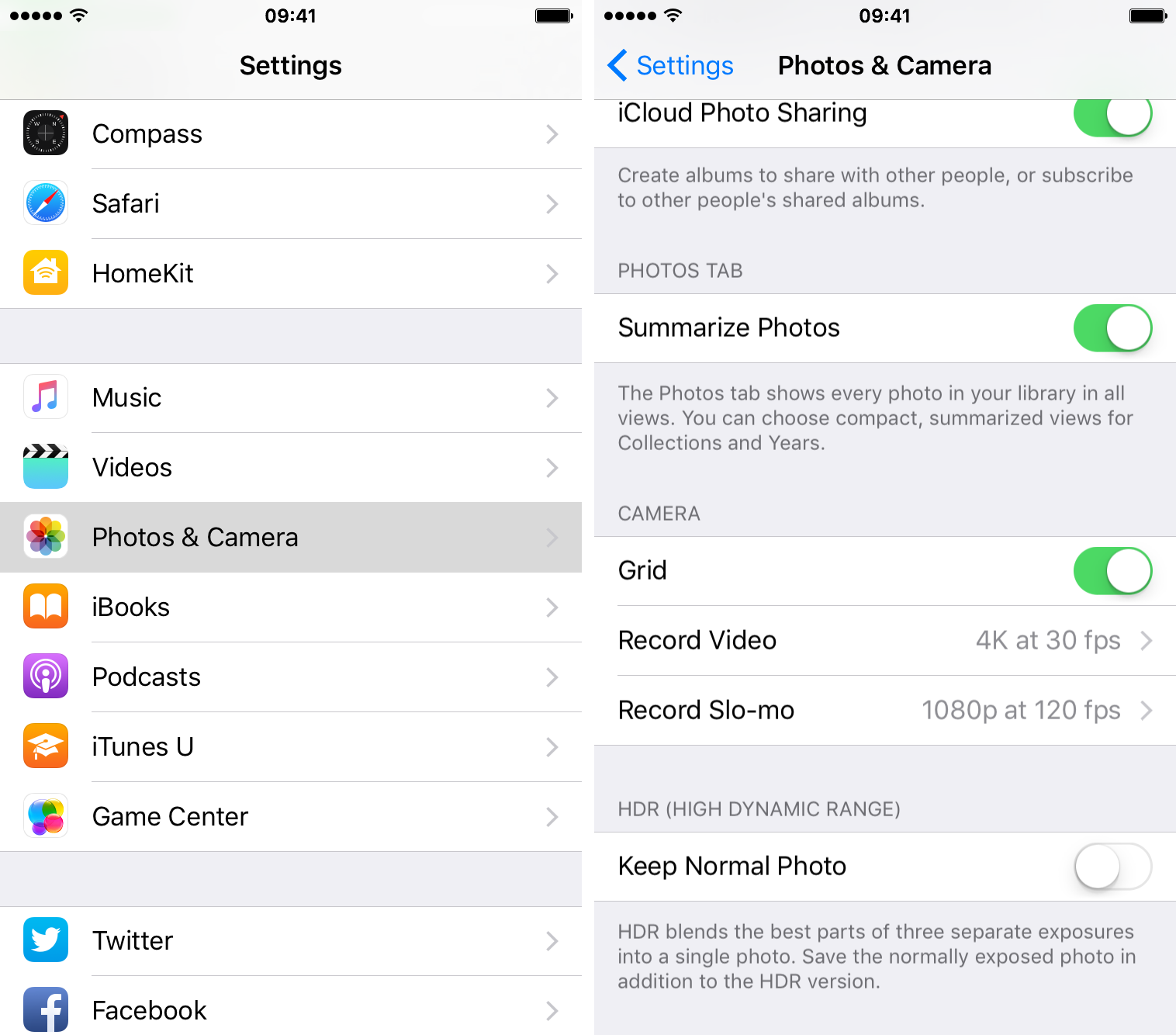 Тогда вы узнаете, как использовать функцию HDR, чтобы делать более качественные фотографии на свой iPhone!
Тогда вы узнаете, как использовать функцию HDR, чтобы делать более качественные фотографии на свой iPhone!
Содержание: HDR Значение
Щелкните любую ссылку ниже, чтобы перейти прямо к соответствующему разделу статьи:
1. Что такое HDR?
1.1 Что означает HDR?
1.2 Что такое HDR на iPhone?
1.3 Как функция HDR создает идеально экспонированные фотографии
2. Как использовать HDR на камере iPhone
3. Когда следует использовать HDR для создания великолепных фотографий iPhone?
3.1 Используйте HDR для создания великолепно экспонированных пейзажных фотографий
3.2 Используйте HDR для получения резких фотографий при слабом освещении
4. Когда лучше избегать HDR?
4.1 Избегайте HDR для создания потрясающих силуэтов
4.2 Избегайте HDR при съемке движущихся объектов
4.3 Избегайте HDR для получения красивых насыщенных цветов
4. 4 Избегайте HDR при создании драматических изображений
4 Избегайте HDR при создании драматических изображений
1. Что такое HDR?
Возможно, вы слышали термин «HDR». Возможно, вы видели символ HDR в приложении iPhone Camera.Но что означает HDR? А как работает функция HDR?
1.1 Что означает HDR?
HDR означает ч. — высокий динамический диапазон .
А динамический диапазон относится к разнице между светлыми и темными элементами в сцене.
Сцена с очень яркими и очень темными участками имеет высокий динамический диапазон. С другой стороны, сцена без очень светлых или очень темных элементов имеет низкий динамический диапазон.
Например, в сцене ниже очень темные элементы (тени) и очень светлые элементы (желтая краска).Следовательно, он имеет высокий динамический диапазон.
1.2 Что такое HDR на iPhone?
Все камеры, включая iPhone, ограничены.
В частности, при съемке сцены с большим количеством темных элементов и большим количеством светлых элементов (высокий динамический диапазон) ваш iPhone часто не может точно отобразить все элементы.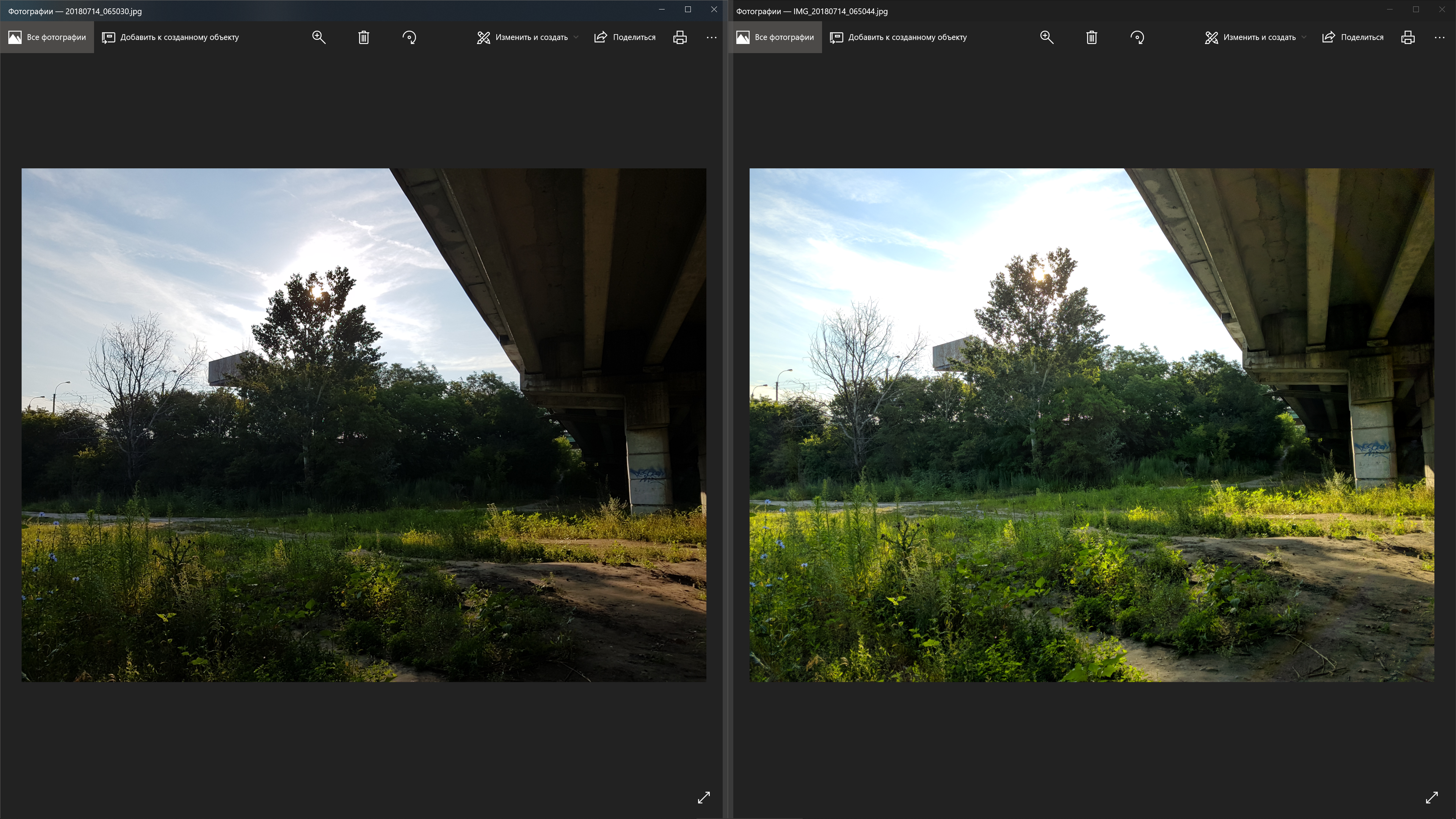
Ваш iPhone может точно отображать световые элементы. Но тогда темные элементы были бы просто черными — им не хватало бы деталей. Это называется недодержкой.
(Экспозиция указывает на то, насколько светлая или темная ваша камера делает сцену.)
Или ваш iPhone может точно отображать темные элементы. И на этот раз световые элементы будут чисто белыми. У них вообще не было бы подробностей. Это называется передержкой.
Цветок слева недоэкспонирован. Цветок справа переэкспонирован. Вы видите, что на обеих фотографиях не хватает деталей?
Но почему ваш iPhone не может просто экспонировать и светлые, и темные элементы?
Потому что камера вашего iPhone не может отображать сцены с большой разницей между светом и темнотой на фотографии — сцены с высоким динамическим диапазоном.
Камера iPhone просто не может одновременно снимать свет и темноту.
По крайней мере, так было бы… если бы не настройка HDR на iPhone.
Какие настройки HDR установлены на вашем iPhone?
Параметр HDR позволяет снимать фотографии сцен с высоким динамическим диапазоном.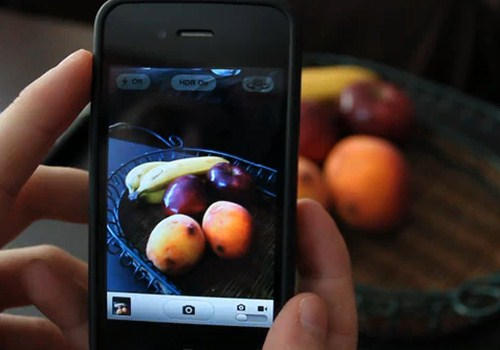
Точнее, настройка HDR использует программное обеспечение, чтобы дать камерам iPhone преимущество при съемке сцен с высоким динамическим диапазоном. То есть он использует программное обеспечение для создания идеально экспонированных фотографий — фотографий, которые точно передают и темные цвета , и свет.
Используя настройку HDR на вашем iPhone, вы можете экспонировать как самые темные элементы сцены, так и самые светлые элементы сцены.
1.3 Как функция HDR создает идеально экспонированные фотографии
Итак, как на самом деле работает настройка HDR? Что такое HDR в камере?
Когда вы делаете снимок HDR на свой iPhone, камера фактически делает несколько отдельных изображений.
Делает это в быстрой серии. Некоторые фотографии переэкспонированы (слишком светлые), некоторые фотографии экспонируются нормально, а некоторые фотографии недоэкспонированы (слишком темные).
Затем ваш iPhone сделает эти фотографии и смешает их вместе.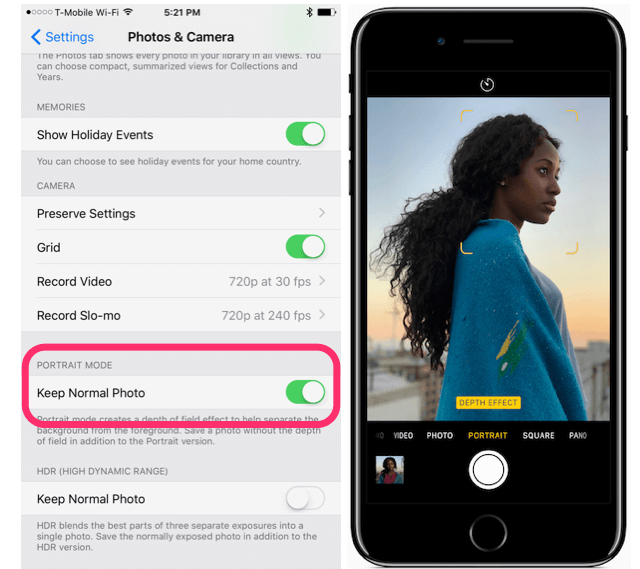 Окончательная фотография сохраняет все лучшие части — идеально экспонированные белые (из недоэкспонированных изображений), идеально экспонированные черные (из передержанных изображений) и идеально экспонированные средние тона (из нормальных изображений).
Окончательная фотография сохраняет все лучшие части — идеально экспонированные белые (из недоэкспонированных изображений), идеально экспонированные черные (из передержанных изображений) и идеально экспонированные средние тона (из нормальных изображений).
Обратите внимание на то, что фотография HDR выше имеет более сбалансированную экспозицию и, как следствие, захватывает больше деталей. Функция HDR позволяет снимать сцену с высоким динамическим диапазоном!
2.Как использовать HDR на камере iPhone
Теперь пора научиться делать фотографии HDR на iPhone!
Но сначала вам нужно убедиться, что у вас есть правильные настройки.
Нажмите Настройки на главном экране. Коснитесь Камера . Убедитесь, что Auto HDR выключен.
(На некоторых iPhone Auto HDR называется Smart HDR .)
Отключение Auto HDR гарантирует, что вы сможете активировать настройку HDR самостоятельно (в приложении «Камера»).
Во-вторых, убедитесь, что вы выбрали Keep Normal Photo. Это заставляет ваш iPhone сохранять как версию HDR, так и версию изображения без HDR. Поэтому, если вам не нравится фотография HDR, вы сможете вернуться и найти версию без HDR в своей библиотеке фотографий.
Теперь откройте приложение Camera .
Посмотрите на боковую (или верхнюю) часть экрана. Вы должны увидеть значок HDR . Коснитесь этого.
На старых iPhone вам будет предложено выбрать Auto HDR или включить HDR.Если есть такая возможность, нажмите На . Это гарантирует, что фотография HDR обязательно будет сделана при нажатии на кнопку спуска затвора.
На более новых моделях iPhone дополнительных настроек нет. Просто коснитесь значка HDR , и функция HDR будет активирована.
Затем, когда вы найдете хорошую композицию, нажмите кнопку спуска затвора. В полученной фотографии будет использоваться функция HDR, и на ней будут отображаться детали как в свете, так и в темноте сцены.
3.Когда лучше использовать HDR для создания потрясающих фотографий iPhone?
HDR — отличная настройка камеры. В конце концов, это поможет вам получить идеально экспонированные фотографии iPhone!
Но есть некоторые ситуации, когда функция HDR действительно проявляет себя. В этом разделе вы найдете лучшие времена для использования HDR.
3.1 Использование HDR для создания великолепно экспонированных пейзажных фотографий
Один из лучших моментов для использования настройки HDR — это высокая контрастность.
То есть, вы должны использовать HDR, когда у вас есть очень светлые и очень темные элементы в сцене.HDR в конечном итоге даст вам более красивое финальное изображение.
А пейзажи часто бывают очень контрастными.
Почему это?
В пейзажах небо обычно значительно ярче земли. Это верно независимо от того, облачно или солнечно небо.
Поэтому часто бывает необходимо использовать настройку HDR, если вы хотите экспонировать как небо, так и землю.
Для фотографии выше настройка HDR была важна, чтобы избежать потери деталей на небе.HDR сочетает в себе лучшую экспозицию для яркого неба и более темного переднего плана. Он правильно выставлен для сцены.
В итоге: HDR отлично подходит для пейзажных снимков!
3.2 Использование HDR для получения резких фотографий при слабом освещении
Хотите узнать еще один отличный способ использования настройки HDR?
Включайте при съемке при слабом освещении.
iPhone обычно не справляется при съемке при слабом освещении. Они либо создают слишком зернистые фотографии, либо фотографии с большим контрастом.
Однако, если у вас iPhone X или старше, вы можете использовать HDR для улучшения фотографий при слабом освещении.
К сожалению, если у вас iPhone XS, iPhone XS Max или iPhone XR, HDR нельзя активировать в условиях низкой освещенности.
Что такого хорошего в HDR в условиях низкой освещенности?
В частности, включение HDR снижает зернистость фотографий при слабом освещении.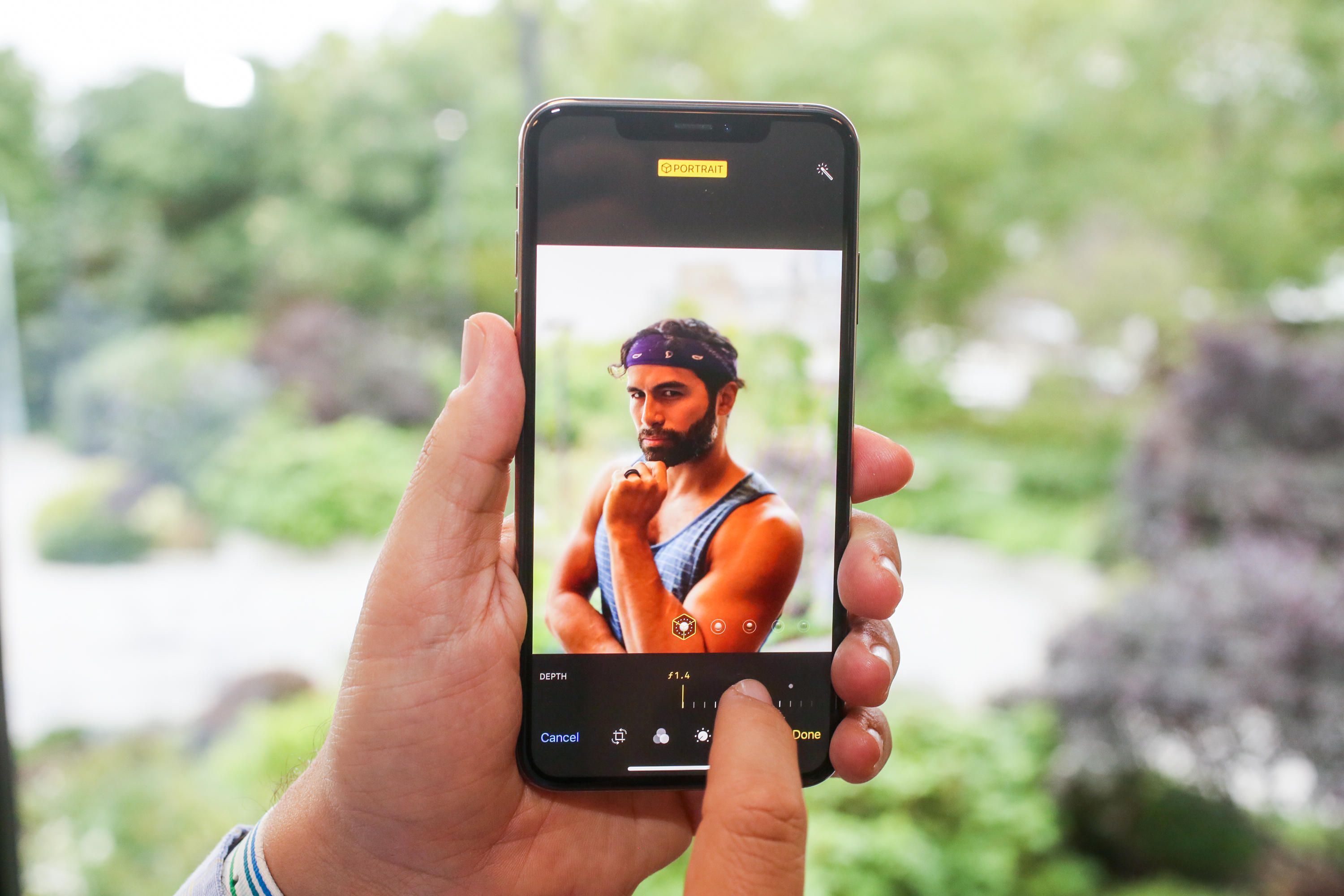 Это приводит к получению в целом более качественных фотографий.
Это приводит к получению в целом более качественных фотографий.
Кроме того, HDR может помочь при съемке уличных фонарей.На фотографиях при слабом освещении уличные фонари часто становятся белыми и теряют детализацию. Однако с HDR уличные фонари отображаются правильно.
Просто помните: HDR отлично подходит для съемки сцен при слабом освещении.
Итак, в следующий раз, когда вы будете снимать при слабом освещении, попробуйте HDR.
Вы не пожалеете!
4. Когда лучше избегать HDR?
HDR отлично подходит для работы с высококонтрастными ситуациями. Но HDR не всегда подходит. В этом разделе вы обнаружите несколько случаев, когда вам нужно избежать настройки HDR.
4.1 Избегайте HDR для потрясающих силуэтов
HDR сохраняет детали.
Но лучшие силуэтные фотографии не сохраняют детали. Фактически, отличные фотографии силуэтов избавляют от всех деталей объекта!
Посмотрите на фото выше. В силуэтах людей нет деталей. Они совсем темные!
Они совсем темные!
Поэтому при съемке силуэтов лучше избегать HDR. Таким образом, вы сможете запечатлеть свой идеальный силуэт, не обращая внимания на слишком много деталей.
4.2 Избегайте HDR при съемке движущихся объектов
К сожалению, вы, как правило, не можете использовать HDR для фотосъемки движущихся объектов.
Почему это?
Как я уже упоминал выше, фотография HDR на самом деле представляет собой комбинацию нескольких фотографий. Но сразу все сделать нельзя. Они снимаются в быстрой последовательности.
А если объединить несколько фотографий движущегося объекта, то получится размытие!
Посмотрите на человека на фото ниже.Вот что происходит, когда вы используете функцию HDR при фотографировании движущегося объекта!
К счастью, если у вас iPhone XR, iPhone XS или iPhone XS Max, у вас есть функция Smart HDR. Это сделано для компенсации движения во время фотографий HDR.
Однако эта функция не идеальна. Независимо от модели вашего iPhone, старайтесь не делать HDR-фотографии движущихся объектов.
Независимо от модели вашего iPhone, старайтесь не делать HDR-фотографии движущихся объектов.
4.3 Избегайте HDR для получения красивых насыщенных цветов
Хотите создавать фотографии с великолепными насыщенными цветами?
Тогда вы можете отказаться от HDR.
HDR отлично подходит для восстановления цвета в слишком светлых или слишком темных сценах. Но не всегда получается, если сцена уже красочная.
Фактически, HDR может размыть цвета яркой сцены. Это может дать тусклое финальное изображение.
Так что будьте осторожны.
Вы же не хотите, чтобы эти яркие цвета исчезли!
4.4 Избегайте HDR при создании драмы
HDR возвращает детали в сцену. Но что, если вы хотите получить контрастное драматическое изображение?
В конце концов, иногда хочется сделать снимок, потому что вам нравится драма.Возможно, вам нравятся тени на лице вашего объекта съемки. Вам нравится тень здания на теле объекта съемки.
В этих случаях вы хотите изобразить глубокие, темные, драматические тени (как на фотографии выше).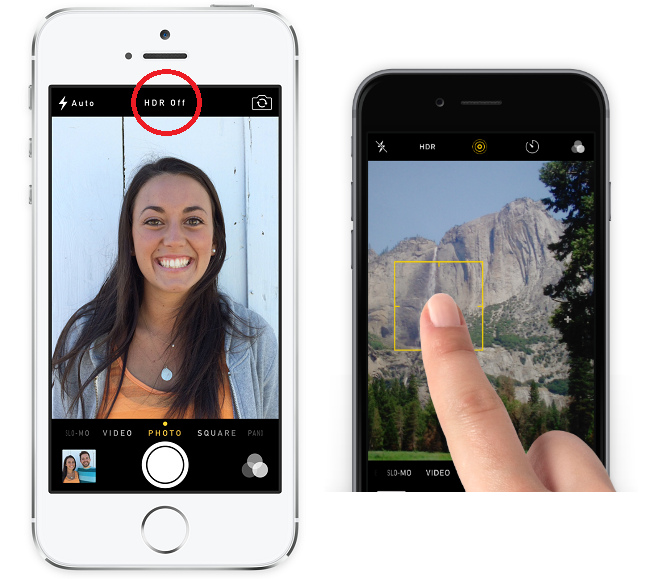
Таким образом, вы можете избежать HDR.
Просто помните: HDR отлично подходит для сохранения деталей. Но иногда хочется потерять детали, чтобы создать красивые драматические изображения.
Что означает HDR на iPhone? Руководство по режиму камеры
- На iPhone аббревиатура HDR означает «Высокий динамический диапазон» и относится к способу обработки изображения.
- При включенном HDR каждая фотография, сделанная на iPhone, будет оптимизирована с оптимальными настройками экспозиции.
- HDR можно включить вручную через меню «Настройки» iPhone, и убедитесь, что вы используете его только тогда, когда захотите.
- Посетите домашнюю страницу Business Insider, чтобы узнать больше.
Одна из самых замечательных особенностей iPhone — мощная камера. Это как никогда верно в отношении недавно анонсированного iPhone 11 Pro, который оснащен не двумя, а тремя объективами камеры.
Это как никогда верно в отношении недавно анонсированного iPhone 11 Pro, который оснащен не двумя, а тремя объективами камеры.
Но для тех из нас, кто все еще живет с нашими старыми iPhone, есть настройки камеры, которые также могут помочь нам делать отличные снимки.
Один из наиболее полезных — «HDR» или «Расширенный динамический диапазон». Включение этого параметра может превратить обычную фотографию в необычный снимок.
Вот что означает настройка и как убедиться, что вы ею пользуетесь.
Ознакомьтесь с продуктами, упомянутыми в этой статье:
iPhone 11 Pro (от 999 долларов США в Best Buy)
Что означает HDR на iPhoneВот распространенный сценарий: вы хотите сфотографировать кого-то перед великолепным уличный фон, но это означает, что они будут поражены слишком яркой подсветкой.
Вместо того, чтобы выбирать между фокусировкой на объекте и потерей фона или наоборот, HDR позволяет увидеть и то, и другое на одной фотографии.
Как? Делая последовательно три снимка с разной экспозицией — один нормальный и по одному с корректировкой самых ярких и самых темных деталей.
Конечный результат: финальное фото, в котором все самое лучшее.
На старых iPhone вы можете установить HDR вручную, коснувшись его значка во время фотосъемки (как показано ниже на пятом шаге). Однако новые модели iPhone автоматически настраиваются на использование HDR, когда это считается необходимым, с настройкой под названием «Smart HDR».
Но вы все равно можете управлять функцией вручную.Вот как.
Как вручную управлять HDR на моделях iPhone X и 111. Откройте приложение «Настройки» iPhone.
2. Найдите или выберите «Камера».
Отмена автоматической функции Smart HDR может быть обнадеживающей, если вы хотите контролировать, какие снимки используют HDR.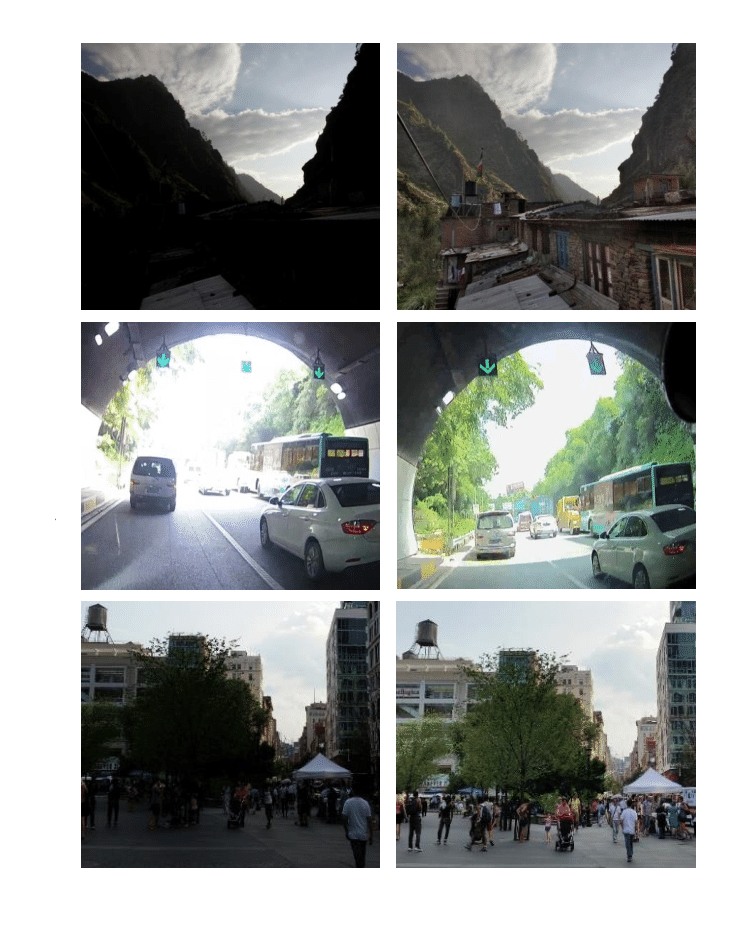 Эмма Уитман / Business Insider
Эмма Уитман / Business Insider 3. Отключите ползунок Smart HDR, чтобы он стал белым.
4. Закройте настройки и откройте камеру.
Если вы помните старые модели iPhone, новое расположение настройки HDR в верхней части экрана камеры должно быть вам знакомо.Эмма Уитман / Business Insider5. HDR теперь отображается как настройка в верхнем левом углу.
Это позволяет включать и выключать HDR в любое время. Просто коснитесь его при использовании камеры.
Insider Inc. получает комиссию при покупке по нашим ссылкам.
получает комиссию при покупке по нашим ссылкам.
Что такое HDR на камере iPhone?
Что такое HDR на камере iPhone 5?
Нажатие этой кнопки на iPhone 5 включает и выключает режим HDR.
HDR — это настройка в приложении камеры iPhone. Буквы обозначают расширенный динамический диапазон. Но что это значит?
Это означает, что ваша камера будет обрабатывать фотографии немного иначе, чем обычно, чтобы уловить больше деталей из ярких и темных областей на фотографии.В одних ситуациях это может быть хорошо, а в других — плохо. Вот пример простой фотографии, сделанной на iPhone 5, с HDR и без него. Вы видите разницу?
HDR выключен.
HDR включен.
Отраженный свет от стола более резкий, а тени более четкие с HDR. Но самая большая разница — через окно. Взгляните на обрезку только этой части фотографии и обратите внимание, как версия HDR захватила текстуру снега и дома через улицу.
Так что здесь происходит? Что такое HDR?
Перед тем, как стать кнопкой на iPhone, HDR был фотографической техникой для решения сложных ситуаций с освещением. Наличие и ярких пятен, и теней в одном кадре может затруднить получение хорошего изображения — часто либо ярким частям не хватает деталей, либо темные участки выглядят слишком темными, как в примерах ниже. На первом фото небо размыто. На втором фото земля слишком темная, чтобы увидеть какие-либо детали.
HDR Photography решает эту проблему, делая несколько разных версий фотографии в быстрой последовательности и объединяя их в одно изображение. У каждой версии будет немного разная яркость, поэтому ваш iPhone сделает одну фотографию для темных участков и одну для ярких. Затем он объединит лучшие элементы каждой из этих фотографий в одну фотографию с яркими деталями на всем протяжении.
Технически, конечно, процесс немного сложнее.На рынке есть множество приложений, которые обрабатывают HDR-изображения несколько иначе, и их стоит изучить, если вы заинтересованы в создании изображений, подобных приведенному ниже.
Но что вам действительно нужно понять, так это как и когда включать HDR. Все зависит от ситуации, поэтому следует помнить о некоторых вещах.
- HDR улучшит пейзажей и сцен на открытом воздухе . Поскольку в этих настройках часто присутствуют как темные, так и светлые области, вы часто теряете детали.Включите HDR для компенсации.
- HDR отлично подходит для максимального использования тусклого освещения . Просто убедитесь, что вы выключили вспышку. Это не сработает с более длинной выдержкой.
- Поскольку снимается несколько разных изображений, HDR работает медленнее. Поэтому, если вы снимаете движущийся объект или делаете несколько снимков в быстрой последовательности, вам, вероятно, следует отключить HDR.
- HDR устраняет затемненные или размытые области. Так что если вы пытаетесь создать определенное настроение или сфотографировать силуэт , вам следует выключить HDR.

Кроме того, экспериментируйте! Теперь, когда вы понимаете, что делает HDR, вам решать, как он влияет на ваши фотографии. Некоторые фотографы зарабатывают на жизнь, снимая изображения HDR, в то время как другие никогда не используют его.
Что такое HDR и когда его использовать в фотографиях?
Фото: SergeyIT (Shutterstock) HDR — или создание изображений с расширенным динамическим диапазоном — уже некоторое время является общей функцией как на iPhone, так и на Android, и определенно может помочь вам делать более красивые фотографии.Но всегда ли это лучший вариант?
Ниже мы подробно рассмотрим все, что вам нужно знать о том, как и когда включить HDR в свой репертуар фотографии.
HDR означает создание изображений с расширенным динамическим диапазоном, и это старая практика фотографии, которая была внедрена на таких телефонах с камерой, как iPhone и некоторые устройства Android несколько лет назад (и доступна с использованием специальных приложений).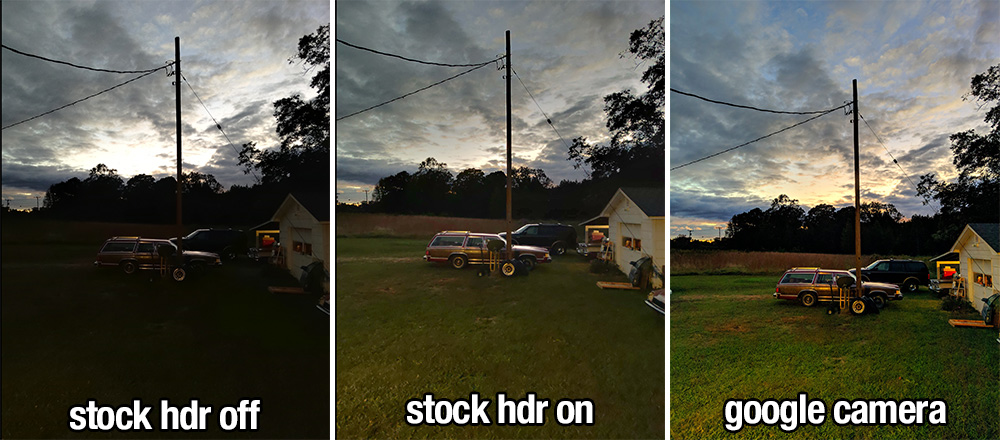 Он должен улучшить ваши изображения, но ваши результаты будут зависеть от того, когда вы его используете. Вот краткое руководство о том, как работает HDR и когда вы должны и не должны его включать.
Он должен улучшить ваши изображения, но ваши результаты будут зависеть от того, когда вы его используете. Вот краткое руководство о том, как работает HDR и когда вы должны и не должны его включать.
HDR, как следует из его названия, — это метод, направленный на добавление к фотографиям большего «динамического диапазона», где динамический диапазон — это отношение светлого к темному на фотографии. Вместо того, чтобы просто делать одну фотографию, HDR фактически использует трех фотографий , сделанных с разной экспозицией. В старые времена цифровых зеркальных фотоаппаратов вы могли бы затем использовать программное обеспечение для редактирования изображений, чтобы объединить эти три изображения и выделить лучшие части каждой фотографии.
G / O Media может получить комиссию
Но при использовании HDR на смартфоне ваше устройство делает всю работу за вас — просто сделайте снимок, и оно выдаст одну обычную фотографию и одну фотографию HDR. В результате должно получиться то, что больше похоже на то, что видят ваши глаза, а не на то, что видит ваша камера.
В результате должно получиться то, что больше похоже на то, что видят ваши глаза, а не на то, что видит ваша камера.
Когда вы делаете снимок в режиме HDR, ваш телефон фактически делает три снимка, а не один. Посмотрите изображение выше в качестве примера; это было сделано не на смартфон, но это хорошая демонстрация возможностей HDR. Если вам нужна более подробная информация о том, как работает HDR, у людей из How-To Geek есть отличное объяснение.
Когда следует использовать HDRКак мы уже говорили, HDR разработан, чтобы помочь вам делать более красивые фотографии, особенно в определенных ситуациях.Вот когда вам следует попробовать использовать HDR, помня, что многие новые телефоны имеют режим «авто-HDR», который действительно может определять, когда телефон считает целесообразным снимать в HDR или нет.
Фото: Jacob Reiff- Сцены с низким освещением и с контровым освещением (см.
 Выше): если ваша фотография выглядит слишком темной — что часто случается, если в вашей сцене слишком много задней подсветки — HDR может осветлить передний план, не размывая хорошо освещенные части вашей фотографии.
Выше): если ваша фотография выглядит слишком темной — что часто случается, если в вашей сцене слишком много задней подсветки — HDR может осветлить передний план, не размывая хорошо освещенные части вашей фотографии. - Пейзажи : Большие пейзажные фотографии обычно имеют большой контраст между небом и землей, и вашей камере сложно справиться с этим на одном снимке.С помощью HDR вы можете запечатлеть детали неба, не делая землю слишком темной, и наоборот.
- Портреты при солнечном свете : Все мы знаем, что освещение — один из самых важных аспектов хорошей фотографии, но слишком много света на чьем-то лице, например резкий солнечный свет, может вызвать темные тени, яркие блики и другие нелестные характеристики. HDR может даже это сделать и улучшить ваш объект.
Конечно, как вы заметили, иногда HDR действительно ухудшает внешний вид ваших изображений.Вот некоторые ситуации, в которых HDR лучше игнорировать:
- Фотографии с движением (см.
 Выше): если какой-либо из ваших объектов движется (или может двигаться), HDR увеличивает вероятность получения размытой фотографии. Помните, что HDR делает три снимка, поэтому, если ваш объект перемещается между первым и вторым кадром, окончательный снимок будет выглядеть не очень хорошо.
Выше): если какой-либо из ваших объектов движется (или может двигаться), HDR увеличивает вероятность получения размытой фотографии. Помните, что HDR делает три снимка, поэтому, если ваш объект перемещается между первым и вторым кадром, окончательный снимок будет выглядеть не очень хорошо. - Высококонтрастные сцены : Некоторые фотографии выглядят лучше с резким контрастом между темными и светлыми частями фотографии, например, если у вас есть темная тень или силуэт, которые вы хотите выделить.HDR сделает это менее интенсивным, что приведет к менее интересной фотографии.
- Яркие цвета : Если ваша сцена слишком темная или слишком светлая, HDR может вернуть часть цвета. Однако, если вы имеете дело с уже очень яркими цветами, HDR может их размыть.
К счастью, большинство камерофонов с поддержкой HDR предоставят вам два изображения: одно с выключенным HDR, а второе — с включенным. Это означает, что вы всегда можете сделать снимок HDR и посмотреть, как выглядит сравнение, прежде чем полностью отключить его (если у вас есть время, чтобы отсидеть несколько дополнительных секунд фотосъемки). Как и во всем, что касается фотографии, вы не ошибетесь, если будете экспериментировать.
Как и во всем, что касается фотографии, вы не ошибетесь, если будете экспериментировать.
Оставлять HDR включенным на вашем смартфоне имеет свои преимущества, потому что, как отмечалось выше, новейшие телефонные камеры, операционные системы и чипы довольно хорошо помогают определить, когда это нужно. Выгодно снимать в HDR. Но если вы предпочитаете управлять вещами вручную, вот как это сделать.
iPhone (iOS 14)
HDR можно легко включать и выключать во время фотосъемки на iPhone.Снимок экрана: Джоэл КаннингемВ iOS 14 режим «Smart HDR» включен по умолчанию. Если вы предпочитаете управлять вручную, перейдите в приложение Settings и прокрутите вниз до « Camera ». Прокрутите вниз до конца, и вы увидите переключатель для включения или выключения «Smart HDR» .
После выключения автоматического HDR переключатель для его включения или выключения будет виден в верхнем правом углу всякий раз, когда вы делаете снимок.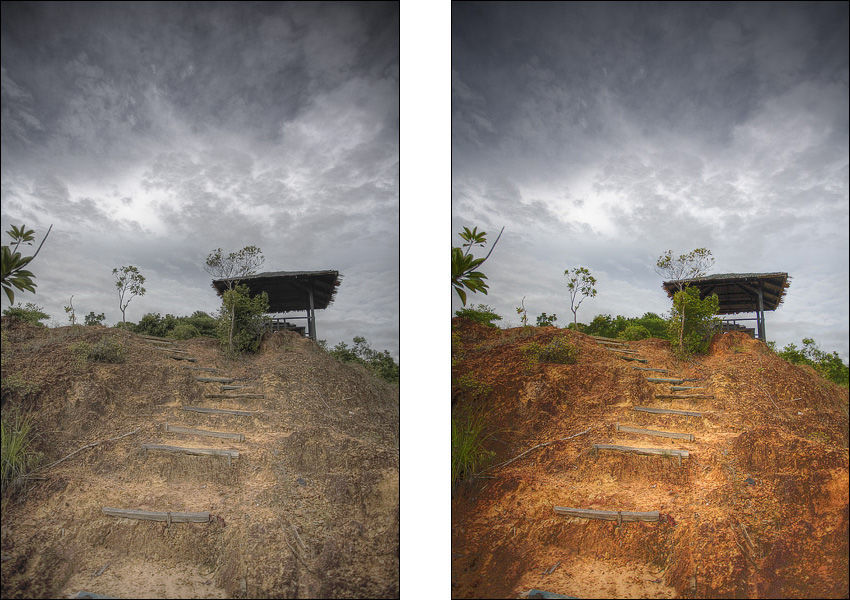 Просто коснитесь значка HDR, чтобы выключить его.(Вы узнаете, что он выключен, потому что над значком появится косая черта.)
Просто коснитесь значка HDR, чтобы выключить его.(Вы узнаете, что он выключен, потому что над значком появится косая черта.)
Как и всегда с телефонами Android, параметры и настройки будут отличаться от устройства к устройству, но вы должны иметь возможность вручную переключать HDR включается и выключается в настройках камеры. Например, если вы используете устройство Samsung, вам нужно открыть приложение Camera , затем нажать значок шестеренки в верхнем левом углу, чтобы открыть настройки камеры , затем найдите переключатель, чтобы включить Auto HDR вкл. Или выкл.
Эти рекомендации должны вам помочь, но не бойтесь сделать несколько снимков и посмотреть их позже. Когда вы освоите это, HDR может стать отличным инструментом для получения более качественных снимков. Пока вы это делаете, ознакомьтесь с нашими общими советами по улучшению качества снимков на телефон.
Этот пост впервые появился на Lifehacker в марте 2013 года. Он был обновлен 5 мая 2014 года, 12 июня 2019 года и 17 декабря 2020 года, чтобы добавить более свежую информацию.
Он был обновлен 5 мая 2014 года, 12 июня 2019 года и 17 декабря 2020 года, чтобы добавить более свежую информацию.
HDR и Smart HDR на iPhone: в чем разница?
Высокий динамический диапазон, или HDR, широко используется в фотографии.Это невероятно полезно для съемки высококонтрастных сцен, где блики размыты, а тени темные и плоские. Фотография HDR гарантирует, что ваш снимок будет правильно экспонироваться во всей вашей композиции.
HDR — это не волшебство, но результаты почти волшебные благодаря технологии обработки iPhone, которая реализует HDR в фоновом режиме. В этой статье будут рассмотрены HDR и Smart HDR, а также их использование на вашем iPhone.
Общие сведения о HDR и Smart HDR на iPhone
Независимо от того, какой iPhone вы сейчас используете, в вашей камере есть функция HDR, которая поможет вам снимать высококонтрастные сцены с правильной экспозицией.Об использовании HDR не приходится гадать, так как постобработка выполняется за кулисами в процессоре вашего iPhone.
Что означает HDR?
HDR означает высокий динамический диапазон, который позволяет вашей камере превосходить свой динамический диапазон, объединяя несколько фотографий вместе, что позволяет точно запечатлеть различные экспозиции сцены. Динамический диапазон — это разница между самым светлым светом и самой темной тьмой, которую ваш iPhone может запечатлеть на фотографии. Когда сцена, которую вы пытаетесь захватить, превышает динамический диапазон вашей камеры, результатом будут размытые светлые участки и тени, которые станут просто черными.
Что такое HDR на камере iPhone?
На iPhone процессор камеры автоматически объединяет фотографии: один для съемки ярких светов, второй для захвата темных теней и один для захвата средних тонов. Все это происходит за кадром, в результате чего изображение HDR экспонируется с высокой точностью.
Что такое Smart HDR на iPhone?
Новые модели iPhone имеют так называемый Smart HDR, который использует процессор Apple A12 Bionic для настройки динамического диапазона с помощью технологии AI.
Благодаря функциям Smart HDR ваша камера снимает «буферные» кадры до и после нажатия кнопки спуска затвора. Каждый кадр снимается с разной экспозицией, поэтому ваш iPhone может детально запечатлеть каждый светлый момент, тень и фоновый объект. После того, как вы сделали снимок, Smart HDR использует лучшие части каждого кадра, чтобы создать идеально экспонированное высококачественное фото.
моделей iPhone с поддержкой HDR и Smart HDR
Независимо от того, какой iPhone вы используете в настоящее время, вы сможете воспользоваться преимуществами HDR или Smart HDR.Проверьте свою модель, чтобы узнать, какую из них вы используете.
iPhone с HDR
- iPhone 4, 4S
- iPhone 5, 5S, 5C
- iPhone 6, 6 Plus, 6S, 6S Plus
- iPhone SE
- iPhone 7, 7 Plus
- iPhone 8, 8 Plus
- iPhone X
iPhone с Smart HDR
- iPhone XS
- iPhone XS Max
- iPhone XR
- iPhone 11
- iPhone 11 Pro
- iPhone 11 Pro Max
- iPhone SE (второе поколение)
HDR или Smart HDR — не единственное различие между iPhone X и более ранними моделями и более новыми, начиная с iPhone XS и XR. Это сравнение iPhone X и XR расскажет вам больше.
Это сравнение iPhone X и XR расскажет вам больше.
Использование HDR на iPhone
Если вы используете модель iPhone с HDR, процесс покажется вам довольно простым. Настройки камеры по умолчанию позволяют включать или отключать HDR для каждой фотографии, если вы не измените его. Ваша камера запомнит выбранную вами настройку.
Как включить и выключить HDR
- Откройте приложение «Камера» на iPhone.
- Коснитесь HDR в верхней части экрана.
- Выберите между Авто, Вкл или Выкл.
- Коснитесь затвора, чтобы сделать снимок.
Должен ли HDR быть включен или выключен?
Когда вы используете функцию HDR, ваш iPhone сделает две фотографии, одну с использованием технологии HDR, а другую без, так что вы сможете выбрать лучший снимок. Я почти всегда снимаю с включенным HDR, что я и рекомендую, если у вас мало места. Фотографии HDR занимают больше места, чем обычные фотографии.
Поскольку фотография HDR представляет собой комбинацию нескольких сшитых вместе фотографий, она иногда может получиться размытой.Когда это произойдет, просто удалите его; у вас по-прежнему будет обычная резервная фотография, которую вы можете сохранить.
Действительно ли HDR-фотографии лучше?
Не всегда. Фотографии HDR лучше всего подходят при съемке высококонтрастных сцен с драматическими бликами и тенями. В условиях съемки с низким контрастом вы можете даже не заметить разницу между фото HDR и снимком, сделанным без HDR. Сшивание двух фотографий вместе может привести к размытию, поэтому обязательно держите камеру неподвижно при использовании функции HDR.
Почему HDR делает два снимка?
При использовании функции HDR в папку «Фотопленка» добавляются две фотографии. Первым будет обычное фото без включенной функции HDR. Вторым будет фотография HDR, которая занимает намного больше места, чем обычная фотография. Ваш iPhone делает это, чтобы вы могли выбрать для себя фотографию наилучшего качества. Вы можете легко отключить эту функцию, чтобы ваш iPhone сохранял только фото HDR. Вот как это сделать.
Вы можете легко отключить эту функцию, чтобы ваш iPhone сохранял только фото HDR. Вот как это сделать.
- Откройте «Настройки» на вашем iPhone.
- Прокрутите вниз до камеры.
- В разделе HDR отключите параметр «Сохранить обычное фото».
Использование Smart HDR на iPhone
Smart HDR намного более продвинутый, чем HDR, делая девять снимков менее чем за секунду и объединяя лучшие части, чтобы сделать один невероятный снимок.
Как Smart HDR работает на iPhone?
Хорошая новость для пользователей iPhone заключается в том, что Smart HDR полностью автоматический, а это значит, что вы можете тратить больше времени на создание идеального кадра и меньше времени на настройку камеры.Smart HDR использует лучшие части девяти отдельных фотографий, сделанных до и после нажатия кнопки спуска затвора.
Следует выключить Smart HDR?
Если вы недовольны фотографиями Smart HDR, которые делает ваш iPhone, вы, безусловно, можете отключить функцию Smart HDR. Когда вы отключите Smart HDR, вы включите обычный HDR, который работает так же, как HDR в старых моделях iPhone, и его нужно включать и выключать в приложении «Камера».
Когда вы отключите Smart HDR, вы включите обычный HDR, который работает так же, как HDR в старых моделях iPhone, и его нужно включать и выключать в приложении «Камера».
Вот как отключить Smart HDR.
- Откройте приложение «Настройки» на iPhone.
- Коснитесь камеры.
- Прокрутите вниз до Smart HDR и выключите его.
- Закройте приложение «Настройки».
HDR и Smart HDR используют мощность передового процессора iPhone, чтобы запечатлеть невероятные детали на ваших фотографиях. Самое приятное то, что и HDR, и Smart HDR улучшат ваши фотографии практически без каких-либо усилий с вашей стороны. Что в этом не нравится?
Что такое HDR на iPhone? Вот что вам нужно знать!
Вы открыли камеру на своем iPhone и пошли делать снимок.Вы видели буквы HDR, но не понимаете, что они означают. В этой статье я объясню , что означает HDR, для чего он нужен, а также о преимуществах использования HDR на вашем iPhone !
Что означает HDR и что он делает
HDR означает High Dynamic Range . Когда этот параметр включен, настройка HDR на вашем iPhone будет брать самые светлые и самые темные части двух фотографий и смешивать их вместе, чтобы получить более сбалансированное изображение.
Когда этот параметр включен, настройка HDR на вашем iPhone будет брать самые светлые и самые темные части двух фотографий и смешивать их вместе, чтобы получить более сбалансированное изображение.
Даже если iPhone HDR включен, обычная версия фотографии сохраняется, на тот случай, если вы думаете, что она выглядит лучше, чем смешанное изображение.
Вы можете сэкономить немного места для хранения, сохранив только фото HDR. Перейдите в Настройки -> Камера и выключите переключатель рядом с Сохранить нормальное фото .
Как сделать снимок с помощью HDR?
Сначала откройте «Камера» на iPhone. В верхней части экрана вы увидите пять разных значков. Второй значок слева — это опция HDR.
Нажав на значок HDR, вы сможете выбрать Авто или На .Авто приведет к тому, что ваша камера будет включать HDR всякий раз, когда необходимо сбалансировать экспозицию фотографии, а Вкл просто сделает все фотографии с HDR. После того, как вы выберете настройку iPhone HDR и найдете то, что хотите сфотографировать, нажмите кнопку кругового затвора, чтобы сделать снимок!
После того, как вы выберете настройку iPhone HDR и найдете то, что хотите сфотографировать, нажмите кнопку кругового затвора, чтобы сделать снимок!
Я вижу только четыре значка в камере!
Если вы не видите опцию HDR в камере, значит автоматический HDR уже включен. Вы можете перейти в «Настройки » -> «Камера », чтобы включить или выключить Auto HDR .
Каковы преимущества фотосъемки HDR?
HDR снимает лучшие части фотографий iPhone, которые слишком темные или слишком яркие, поэтому вам никогда не придется выбирать между хорошо детализированным фоном или хорошо освещенным объектом. Вместо того, чтобы касаться экрана, чтобы получить идеально сбалансированное освещение, вы можете позволить iPhone HDR делать всю работу за вас.
Как отключить HDR на iPhone
Чтобы выключить HDR, откройте Camera и коснитесь HDR .Затем нажмите Выкл. .
Вы можете отключить эту функцию, потому что фотографии HDR обычно занимают больше памяти, чем фотографии без HDR.



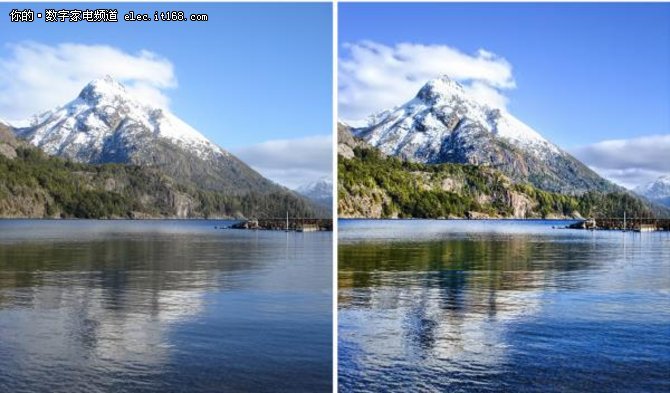 Выше): если ваша фотография выглядит слишком темной — что часто случается, если в вашей сцене слишком много задней подсветки — HDR может осветлить передний план, не размывая хорошо освещенные части вашей фотографии.
Выше): если ваша фотография выглядит слишком темной — что часто случается, если в вашей сцене слишком много задней подсветки — HDR может осветлить передний план, не размывая хорошо освещенные части вашей фотографии. Выше): если какой-либо из ваших объектов движется (или может двигаться), HDR увеличивает вероятность получения размытой фотографии. Помните, что HDR делает три снимка, поэтому, если ваш объект перемещается между первым и вторым кадром, окончательный снимок будет выглядеть не очень хорошо.
Выше): если какой-либо из ваших объектов движется (или может двигаться), HDR увеличивает вероятность получения размытой фотографии. Помните, что HDR делает три снимка, поэтому, если ваш объект перемещается между первым и вторым кадром, окончательный снимок будет выглядеть не очень хорошо.